Elméleti segédanyagok érettségizőknek
|
|
|
- Dénes Boros
- 8 évvel ezelőtt
- Látták:
Átírás
1 Elméleti segédanyagok érettségizőknek Tartalom Kommunikáció... 2 Jelátalakítás és kódolás... 6 Számítógépek fejlődése Személyi számítógépek felépítése Monitorok Mágneses háttértárak Nyomtatók Hálózatok Operációs rendszer Feladatok Operációs rendszer Lemezkezelés, könyvtárak Operációs rendszer Állomány Tömörítés Vírusok Segédprogramok Internet, állományok átvitele Elektronikus levelezés Állományátvitel lehetőségei az interneten Internetes keresőrendszerek használata Könyvtárak és dokumentumok Tájékoztató eszközök
2 Kommunikáció Határozza meg az információ és adat fogalmát, mutasson példát a kettő különbségére! Beszéljen az információ és adat mennyiségi jellemzésének módjáról, a használt mértékegységekről és ezek kapcsolatáról! Ismertesse a kommunikáció folyamatát a kommunikációs modell alapján, mutassa be néhány példán keresztül a folyamat elemeit! Határozza meg az információ és adat fogalmát, mutasson példát a kettő különbségére! Információ: Számunkra új, értékes adat. Adat: Valamilyen jelsorozat formájában megjelenített ismeret, tény (azaz információ). A rögzített adatok valamilyen adathordozón, adattárolón helyezkednek el. Nem a jelsorozat maga az információ, hanem a jelsorozat tartalma! Amennyiben a vevő számára a közölt hír nem újdonság, úgy az számára nem információ (nincs információtartalma). Hír: A hír közölt, továbbított, mozgásban lévő ismeretet. Példa: Ha leírom magyarul: 1987-ben születtem. ez a szüleimnek nem információ, hiszen nekik ez nem új ismeret. Egy kínainak sem az, mert nem tudja értelmezni. Az információt a leírt karaktersorozat hordozza, de nem a jelsorozat, hanem annak tartalma az információ! Beszéljen az információ és adat mennyiségi jellemzésének módjáról, a használt mértékegységekről és ezek kapcsolatáról! Az információ alapegysége: a bit. Kétféle értéke lehet: 0,1. Egyetlen eldöntendő kérdésre adott (igen vagy nem) válaszban rejlő információ: igen 1, nem 0. További mértékegységek: 8 bit = 1 bájt bájt = 1 kilobájt KB = 1 MegaBájt MB = 1 GigaBájt GB = 1 TeraBájt
3 Ismertesse a kommunikáció folyamatát a kommunikációs modell alapján, mutassa be néhány példán keresztül a folyamat elemeit! A kommunikáció általános modelljének kialakítása (Claude Elwood) Shannon amerikai /ír származású/ matematikus nevéhez fűződik. Modellje leírja az adótól a vevőig az információ terjedésének útját. ADÓ informá ció Kódoló jel Csatorna jel Dekódoló informá ció VEVŐ z Az adó a kódolás folyamán a közlendő információból jeleket állít elő, amit a csatorna továbbít. a Környezet j A vevő a jeleket dekódolva nyeri ki az információt. Adó: Az az objektum, ami az információt, vagyis a továbbítandó közleményt szolgáltatja. Kódoló: A közleményt a csatornán való továbbításhoz megfelelően átalakítja. Kódolás: Olyan eljárás, amely egy nyelv véges ábécéjéből képzett szavakat kölcsönösen egyértelműen hozzárendel egy másik nyelv meghatározott szavaihoz. Az információ jelsorozattá (közleménnyé) alakítása. Csatorna: A közleményt továbbítja a vevő felé. Dekódoló: Az információt a vevő számára eredeti formába visszaalakítja. Dekódolás: A kódolás megfordítása. Információ kinyerése egy jelsorozatból. Vevő: Az az objektum, ami az információt, vagyis a továbbítandó közleményt fogadja. Zaj: A zavart okozza a csatornán. Példa: 1. Az embereknél alapvető kódolásnak tartjuk a beszédet és az írást, míg a meghallgatást és az olvasást alapvető dekódolásnak tekintjük. Aki beszél, vagy leír valamit, az az adó, akinek szól az információ, az a vevő. Beszéd esetén a csatorna a levegő, írás esetén a papír, illetve a szemünkbe jutó fény. 2. A természetes folyamatokban nem csak egylépéses kódolás és dekódolás zajlik (pl. telefonálunk: 1. kódolás: nyelvi jelekké 2. kódolás: villamos jelekké) 3
4 3. A kódolás nem csak a csatornán ténylegesen továbbítandó jeleket állítja elő, hanem hibaészlelést és javítást lehetővé tévő elemekkel is kiegészíti a jelsort (ezt a dekódoló felhasználja hibajavításra). A kommunikáció legfontosabb paramétere: Az információáramlás sebességének mértékegysége: bit/s, (Kbit/s, Mbit/s). A kommunikáció során információ átadása történik. Redundancia: A terjengősség mértéke. A kódolt információ sokszor tartalmaz felesleges részleteket is. Pl.: Elmész ma este a moziba? szól a kérdés. Erre többféleképpen is válaszolhatunk: Igen, ma este elmegyek moziba., vagy Igen, elmegyek., vagy Igen. Mindegyiknek ugyanaz az információtartalma, de különböző a jelek száma. A lényeget az utolsó válasz is tartalmazza, de nincs benne felesleges jel. Az első két választ redundánsnak nevezzük. Felületesen nézve a redundanciát, úgy tűnhet, hogy az káros jelenség. Ez sokszor így is van (Sok beszédnek sok az alja tartja a közmondás is), de bizonyos határon túl nem ajánlatos a redundanciát csökkenteni: ugyanis a redundancia nélküli, maximális információt tartalmazó üzenet könnyen megsérülhet az információs csatornában (zaj). A redundáns részek segítségével küldhetünk olyan információkat, amelyek segítségével kijavíthatjuk a megsérült üzenetet. Redundáns közleményben, adathalmazban az információ nem a lehető legtömörebben van megfogalmazva. Az adatmennyiség jóval nagyobb, mint az információmennyiség. Ez az alapja a tömörítés lehetőségének is. Redundáns adathalmazban a hibák nagy valószínűséggel javíthatók annál biztosabban, minél nagyobb a redundancia. A kommunikáció irány szerint lehet: Egyirányú: a kommunikáció csak egy irányba zajlik, pl. internetes weboldal Kétirányú: a kommunikáció oda-vissza zajlik, pl. chat, ilyenkor a vevő is adóvá válik A kommunikáció csatorna szerint: Természetes: a jel eredeti alakjában jut el a vevőhöz (pl. fényhullám, hanghullám, illat) Mesterséges: az ember hozta létre az információ továbbítása céljából. A mesterséges csatorna lehet: 4
5 o o Térbeli: Az üzeneteket az egyik helyről a másikra szállítja (pl. rádióhullám, számítógépes hálózat kábele) Időbeli: Az információt megőrzi, hogy azt tetszőleges időpontban felhasználhassuk. Egyúttal szállítani is lehet (pl. könyvek, vagy egy fájl a számítógép merevlemezén) A kommunikáció időbeliség alapján lehet: Azonnali: a válasz azonnal történik (telefon, chat) Késleltetett: a válaszadásig több idő telik el ( ) Nincs válasz: ha nem érkezik válasz, akkor egyirányú kommunikáció. Ez is lehet azonnali (TV nézés) vagy késleltetett (könyvek olvasása) A kommunikáció néhány fajtája: 1) Személyek számát tekintve: a) Interperszonális (két személy közti), b) Tömegkommunikáció 2) a csatornát vizsgálva lehet: a) Verbális (szóbeli), b) Nonverbális. A tömegkommunikáció esetén nincs élő kapcsolat, egy adó és több vevő van, az adás és vétel időben el is szakadhat egymástól, a csatornája a médium, ami latinul közvetítő közeget jelent. Konkrétan médium a tévé, a rádió, az újságok, stb. A médium többes száma: média. (A latin nyelv így jelzi a többes számot.) A multimédia pedig olyan közlésfajtát jelent, amikor a közölni kívántakat egyszerre sokféle közvetítő közegen juttatják el a vevőhöz, szöveget, képet, mozgóképet, hangot, stb. felhasználva. Metakommunikáció: a szóban átadott információ mellett sokkal többet közlünk a metakommunikáció segítségével: gesztusokkal, mimikával, stb. Írásban ezen eszközök pótlásaként használjuk az úgynevezett smiley-kat (emoticon-okat). Pl: :-) Példák: 1. Televízió, rádió (egyirányú kommunikáció, elektromágneses hullámok hordozzák a jelet). 2. Internet (itt az információ bináris jelekké alakítás után továbbítódik, majd a célhelyen vissza). 3. Telefonhálózat (telefonálás, analóg villamos jel hordozza a hanginformációt, ha adatokat továbbítunk telefonvonalon, akkor modem alakítja a bináris jeleket analóg villamos jellé ill. vissza). 5
6 Jelátalakítás és kódolás Ismertesse az analóg és digitális jelek fogalmát, átalakításának jelentőségét! Határozza meg az információ fogalmát, tárolási lehetőségeit! Beszéljen az adatmennyiség méréséről, mértékegységeiről. Elemezze a különböző típusú adatok bináris ábrázolását: Számrendszerek, átváltás a különféle számrendszerek között (Pl. 10-2, 2-10, 10-16, 16-10, 2-16, 16-2). Számábrázolás (fixpontos, lebegőpontos). Karakterek kódolása, mutassa be a legfontosabb kódrendszereket! Kép-, szín-, és hangkódolás! Ismertesse az analóg és digitális jelek fogalmát, átalakításának jelentőségét! Analóg jelek Két szélsőérték között bármilyen értéket felvehetnek Folytonos görbével ábrázolható időbeni változásuk. Pl.: EKG görbe, az emberi beszéd hatására a mikrofonban keletkező feszültség időbeni változása. Digitális jelek (digit = számjegy angol szó) Számokkal ábrázoljuk az adatokat. Bináris kódolás: csak 1-est és 0-s számjegyet használjuk. Diagramon ábrázolva: csak 2 jelszint (0 és 1). Analóg jel Digitális jel U (V) U (V) 6
7 Az átalakításnak a számítógépen történő megjelenítés és tárolás miatt van jelentősége, hiszen a számítógép mindent kettes számrendszerben (digitális formában : 0-1-esek formájában) tárol. Számítógépen az analóg mennyiségeket digitalizálva tároljuk. Analóg-digitális átalakítást végez pl. a hangkártya vagy a modem. Hangfelvételkor a mikrofon az analóg hangjelet analóg elektromos jellé alakítja: a hangkártya ezt digitális jellé változtatja (ugyanez történik lejátszáskor is fordított irányban). A modem a telefonvonalon érkező analóg (elektromos) jeleket alakítja digitális jelekké (bitsorozattá) ill. fordítva: bitsorozatot analóg jellé. Határozza meg az információ fogalmát, tárolási lehetőségeit! Információ: Számunkra új, értékes adat. Adat: Valamilyen jelsorozat formájában megjelenített ismeret, tény (azaz információ). A rögzített adatok valamilyen adathordozón, adattárolón helyezkednek el (memória, háttértár). Nem a jelsorozat maga az információ, hanem a jelsorozat tartalma! Amennyiben a vevő számára a közölt hír nem újdonság, úgy az számára nem információ (nincs információtartalma). Minden információ átalakítható 0 és 1-esek formájára: Számok Karakterek (kódtáblák) Képek Hangok, stb. Beszéljen az adatmennyiség méréséről, mértékegységeiről. Az információ alapegysége: a bit. Kétféle értéke lehet: 0,1. Egyetlen eldöntendő kérdésre adott (igen vagy nem) válaszban rejlő információ: igen 1, nem 0. További mértékegységek: 8 bit = 1 bájt bájt = 1 kilobájt KB = 1 MegaBájt MB = 1 GigaBájt GB = 1 TeraBájt
8 Elemezze a különböző típusú adatok bináris ábrázolását: Számrendszerek, átváltás a különféle számrendszerek között (Pl. 10-2, 2-10, 10-16, 16-10, 2-16, 16-2). A digitális mennyiségeket a lehetséges értékek száma alapján csoportosíthatjuk. A bináris mennyiségek csak kétféle értéket vehetnek fel: 0-1. A decimális mennyiségeknél 10 lehetőség van pl.: tízes számrendszer 0-9-ig terjed. A hexadecimális mennyiség 16 lehetőséget takar. 0-9 számok + A, B, C, D, E, F = 16 A hexadecimális számokat a számítástechnikában azért használjuk, mert tömörségük miatt könnyen megjegyezhetőek, és a bináris számokból egyszerűen előállíthatóak. Bináris számrendszer Számjegyek 1 vagy (2 hatványai) szám: =131 Hexadecimális számrendszer Használható szánjegyek: 0-9, és A, B, C, D, E, F. Az A, B, C, D, E és F hexadecimális számjegyek decimális (tízes) számrendszerbeli értékei 10, 11, 12, 13, 14 és (16 hatványai) szám: =273 Az A0H 16-os számrendszerbeli szám tízes számrendszerben 10*16+0=160. 8
9 Átváltások számrendszerek között: kiolvasás iránya tehát 19 = kiolvasás iránya 1 1 tehát 459=1 C B A számjegyek fölé írjuk a megfelelő helyiértékeket, és ahol 1-es szerepel, azokat összeadjuk A számjegyek fölé írjuk a megfelelő helyiértékeket, a helyiértékeket megszorozzuk az alatta lévő számmal, majd összeadjuk őket = 8 B B (11) A 16-os számrendszerbeli szám számjegyeit külön-külön átváltjuk 2-es számrendszerbe, és egymás mellé írjuk. 9
10 Számábrázolás (fixpontos, lebegőpontos). Számok fajtái: 1. egész pozitív negatív 2. tört pozitív negatív Pozitív egész számok ábrázolása Hossz Név Tárolható számok 8 bit BÁJT (2 8-1) 16 bit WORD (2 16-1) 32 bit LONGWORD (2 32-1) Módszer 1. A számot átváltjuk 2-es számrendszerbe. 2. Kiegészítjük a megfelelő számú 0-val a megfelelő hosszra. (A kiegészítés a szám bal oldalán történik.) Pl Bájt típus Word típus Tehát, ha a számítógépnek azt mondjuk, hogy bájt típus 255+1, akkor az eredmény 0 lesz (felülcsordulás). Ha azt mondjuk, hogy bájt típus 0-1, akkor az eredmény 255 lesz (alulcsordulás). Negatív egész számok ábrázolása Hossz Név Tárolható számok 8 bit SHORTINT ( ) 16 bit INTEGER ( ) 32 bit LONGINT (kb. 2,1 milliárd) 10
11 Módszer 1. El kell dönteni, hogy negatív vagy pozitív-e a szám. 2. Ha pozitív, akkor a pozitív számoknál tanult módszer használható. 3. Ha a szám negatív, vesszük az abszolútértékét, és a szokott módon (pozitív számként) ábrázoljuk, tehát kiegészítjük (a bal oldalán) a megfelelő hosszra. 4. Minden bitet átbillentünk az ellenkezőjére. 5. A kapott számhoz hozzáadunk 1-et. Pl = Ha a szám 0-val kezdődik, akkor pozitív, ha 1-essel, akkor negatív. Törtszámok ábrázolása Fix pontos (normál) Lebegőpontos (tudományos) Tizedesjel: tizedespont, ami a bináris számrendszerben: kettedespont. Tízes számrendszernél: 2,45: 4 tized, 5 század, helyiértékek: Kettes számrendszernél: helyiértékek: (1/2=0,5) 2-2 (1/4=0,25) 2-3 (1/8=0,125) Pl. 10,011 2 = 1*2 1 +0*2 0 +0*2-1 +1*2-2 +1*2-3 = ,25+0,125=2,375 Fix pontos számábrázolás: A tizedesjel helye rögzített. Pl. 1,25 1,01 2 Egész rész Tört rész bájt 1 bájt 1 bájt 1 bájt Aránytalanul ábrázol. Sok kihasználatlan hely marad, vagy nem fér ki a szám. Nem használják. Lebegőpontos számábrázolás: A tört számot ábrázoljuk kettes számrendszerben egész és tizedes tört alakban a tanult módon. Pl. 10,25 = 1010,
12 A tizedes törtet átalakítjuk számítástechnikai értelemben vett normál alakra, vagyis 0 és 1 közé eső számmá. 0,101001*2 4 A 0, a mantissza, és a 4 kitevő a karakterisztika. A karakterisztikát (kitevőt) 8 biten tároljuk. Ehhez az eredeti kitevőt átalakítjuk kettes számrendszerbelivé, majd hozzáadunk 128-at. (A kitevő értékéhez hozzáadjuk az értéktartomány felét. Pl.. 8 biten 128-at (2 7 ). Ezáltal a kitevőként tárolt szám mindig pozitív.) = Az eredmény 1-gyel kezdődik, ami arra utal, hogy a kitevő pozitív volt. Ha 0-val kezdődik, akkor negatív. (Ha a kitevő negatív, akkor a 128-ból ki kell vonni: = ) Minden normálalakban tárolt szám úgy kezdődik, hogy 0,1, kivéve a 0-t. Ezért ezt a mantisszából fölösleges eltárolni. Ezért 8 bites a kitevő. (Eredetileg 7 volt, mert az előjellel lenne 8, de így a mantisszából átadtak egyet. Tehát 6 bájton ábrázolható a szám.) Az előjelbit 0, ha a szám pozitív volt, 1, ha a szám negatív volt. A REAL típusú szám formája: előjel karakterisztika mantissza 1 bit 8 bit az első egyes nélkül 39 bit Karakterek kódolása, mutassa be a legfontosabb kódrendszereket! A szövegek kódolása a karakterekhez (betűk, számok írásjelek) rendelt kettes számrendszerbeli kóddal valósul meg. Régebben az alfanumerikus jelek (karakterek) ábrázolására a 64 bites BCD kódot alkalmazták, amit kiterjesztett változata az EBCDIC váltott fel. Ezt váltotta fel az ASCII (American Standard Code for Information Interchange) kódtábla, ami 8bites. Mivel egy bájton 256 különböző szám ábrázolható, ezért az ASCII karakterkészlet 256 különböző karakterből áll, melynek első 128 karaktere rögzített (0-127), a további 128 ( ) nemzetfüggő. A kódkészletet a kódtábla adja meg. Az ACSII továbbfejlesztésével készültek az egyes nemzeti kódlapok. Magyarország (és Közép-Európa) számára a 852-es (??Latin II, ANSI és ISO szabvánnyal megegyező), Windows alatti 1250-es kódlap Az első 128 karakter megegyező például: A kódja a 8 bites bináris 65=
13 UNICODE A többnyelvű szövegeknél nem elegendő a kódtáblák 256 karakteres kódkészlete. Ennek megoldására dolgozták ki a 16 bites (egyedi, univerzális és egységes) UNICODE karakterkódolást db karaktert tartalmazhat. Tartalmazza: Szabványos alfabetikus karakterek (régi írások abc-i is) (8192) Írásjelek, szimbólumok, piktogramok (4096) Japán, koreai és kínai abc (csak a Han abc kb karakteres) Szabadon definiálható 5632 Konvertálást segíti 495 Hátrány: az új kódrendszer tárigénye nagyobb (becslések szerint átlagosan 20% állománynövekedést okoz). Kép-, A kép digitalizálására több mód is van: Pixelgrafikus Vektorgrafikus Pixelgrafikus: Miden egyes pixelről el van tárolva a helyzete és a színe. Tehát minél több pixel van, annál nagyobb a fájl. A monitorok és a tv készülékek is pixelekből állítják össze a képet. A vektorgrafikus képábrázolás nem pixeleket definiál, hanem matematikai alakzatokat. Függvények, matematikai képletek segítségével írja le a megjelenítendő képet. A kép színezését pedig egy rövid algoritmus (program) írja le. Mivel ez csak alakzatokat és rövid algoritmust tartalmaz, így fizikai méreteiben sokkal kisebb helyet foglal a merev lemezen mint a pixelgrafikus kép. szín-, A számítógép a színeket három színből keveri ki. Piros=Red, Zöld=Green, Kék=Blue - ez a szín hármas adja az RGB rövidítést. Vannak más színkeverési módszerek is: CMY CMY(K) HSV Az RGB esetén 256*256*256= db szín jelent. A színek különböző arányából állítja elő a színeket. RGB(0,0,0)=Fekete RGB(256,256,256)=Fehér. és hangkódolás! hanghullám Mikrofon ADC analóg villamos jel digitális jel digitális jel DAC analóg villamos jel Hangszóró hanghullám 13
14 Az ADC (analóg-digitális átalakító) bizonyos frekvenciával mintavételezi az analóg jelet, és az egyes mintákat bináris jelsorozattá alakítja (jelszint nagyságát kódolva). Számítógépek fejlődése Mutassa be a számítógépek generációit, jellemezze az egyes generációkat, kiemelve a műveletvégzésre vonatkozó fejlődést! Ismertesse a Neumann János által megfogalmazott elveket, a Neumann-elvű számítógép elvi felépítését és az egyes részegységek feladatait! Milyen kapcsolatot talál a Neumann-elvek és a mai számítógépek elvi felépítése között? Milyen jellemző paraméterekkel rendelkeznek a mai személyi számítógépek? Mutassa be a számítógépek generációit, jellemezze az egyes generációkat, kiemelve a műveletvégzésre vonatkozó fejlődést! 1. Első generáció: Ide tartoznak az 1945 és 60 között készített elektroncsöves digitális gépek, amelyek alacsony szintű nyelveken voltak programozhatóak. Néhány ezer elemi művelet/másodperc 2. Második generáció: 1960-as évek elején készültek. Tranzisztorosak, ferritgyűrűs tárakat tartalmaztak. Megjelent a megszakításrendszer (segítségével a számítógépek maguk képesek lekezelni az előre nem kiszámíthatóan jelentkező eseményeket). Megjelentek az operációs rendszerek és a magas szintű programnyelvek, amelyek probléma és felhasználó orientálttá tették a gépek programozását művelet/másodperc 3. Harmadik generációs: 1960-as évek második felére jellemző. Kialakul a multiprogramozás és a párhuzamos működés (egy időben egy időben több feladatra is lehet használni a gépet). Integrált áramkörökből épültek fel, és itt alkalmaztak először képernyőket. Ebbe a kategóriába sorolható pl. a Commodore-64, az IBM-XT. Közel 1 millió művelet/másodperc 4. Negyedik generációs: Korunk csúcsteljesítményű gépei sorolhatóak ide. Legfontosabb jellemzője a magas fokú integráltság (a processzor pl. több millió tranzisztort tartalmaz). Több milliárd művelet/másodperc 5. Ötödik generációs: Fejlesztés alatt állnak. Ezen gépek fő jellemzői közé tartozik a mesterséges intelligencia, és a 14
15 felhasználó orientált kommunikáció (pl.: beszédfelismerés). A kutatások során kiderült, hogy a hagyományos rendszerektől eltérő működési elven, neurális hálózatok használatával valósíthatók csak meg. (Neurális hálózat: az agy működésének mintáján alapul.) Ismertesse a Neumann János által megfogalmazott elveket, a Neumann-elvű számítógép elvi felépítését és az egyes részegységek feladatait! Neumann-elvek: 1. Teljesen elektronikus, soros működésű A számítógép legyen teljesen elektronikus működésű, külön vezérlő- és végrehajtó egységekkel rendelkezzen. (A mechanikus gépek lassúak és megbízhatatlanok.) A gép a műveleteket nagy sebességgel, egyenként hajtsa végre, melynek során a numerikus adatokból az utasításoknak megfelelően emberi beavatkozás nélkül működjön és rögzítse az eredményt. 2. Kettes számrendszer használata A kétállapotú (bináris) rendszer használata egyszerűbb (igen/nem). A 10-es számrendszert 2-essel felváltva az aritmetikai műveletek egyszerűsödnek, ezáltal nő a sebességük, egyszerűbbé válik az adatok és eredmények tárolása. Viszonylag kevés alkatrész szükséges. Problémát jelent a folyamatos átváltás. 3. Aritmetikai egység alkalmazása - univerzális Turing-gép Turing: ha egy gép el tud végezni néhány alapműveletet, akkor bármilyen számításra is képes. Ez elérhető az aritmetikai egység beépítésével, amely matematikai és logikai műveleteket végez. A központi vezérlőegység másik része a vezérlő egység, amely meghatározza a program soron következő utasításait, szabályozza a műveletek sorrendjét, és ennek megfelelően vezérli a többi egység működését. (CPU: processzor!) Turing kutatása létrehozta a programozható számítógép matematikai modelljét, és a digitális számítások elméleti alapját. 4. Belső program- és adattárolás A programok és az adatok ugyanabban a belső memóriában (operatív tárban) legyenek. Így a műveletek automatikusan követik egymást (nincs szükség lassú emberi beavatkozásra). Régebben külső tárolás és szakaszos betöltés volt. Így megnőtt a műveletvégzés sebessége. 5. Központi vezérlő egység alkalmazása 6. Külső rögzítő közeg alkalmazása (háttértárolók) A bemenő egység a külső tárolóeszközről beolvassa a memóriába a szükséges adatokat, majd a műveletvégzések után a kimenő egység átviszi az eredményeket egy leolvasható tároló közegre. 15
16 Megjegyzés: Neumann idejében a programtárolás és végrehajtás mechanikus úton például lyukkártyák vagy tárcsák segítségével történt. Az elektronikus programtárolás és végrehajtás, valamint a kettes számrendszer használatának bevezetése áttörést jelentett a sebességben és a felhasználói lehetőségek tekintetében. A számítógép általános felépítése: Központi egység Beviteli egységek I/O vezérlő CPU ALU Memória Kiviteli egységek Háttértárak Perifériák CPU: (Central Processor Unit - Központi Feldolgozó Egység). Feladatai: A programok utasításainak értelmezését és végrehajtását vezérli. Parancsbeolvasás a memóriából, értelmezés és végrehajtás A hardver egységek közötti kommunikáció időzítése és végrehajtása Aritmetikai-logikai műveletek elvégzése Jellemzői: A neve mellett frekvenciát látunk pl.: Pentium II.400 MHz. (100 MHz= 400 millió művelet) Ezzel a hatalmas frekvenciával a RAM nem tud lépést tartani átmeneti memória = cache. Nagy hőtermelés hűtés ventillátorokkal Órajel Az órajel a PC munkaüteme, megaherztben (MHz) illetve gigaherztben (GHz) mérik. Egy herzt az a frekvencia, amely 1 másodperc alatt egy rezgést végez. A 8 MHz-es PC esetén ez azt jelenti, hogy másodpercenként 8 millió rezgés, illetve processzorművelet végrehajtása történik. Ez a rezgés határozza meg az utasítások végrehajtásának gyorsaságát. Ha az órajelet növeljük, akkor a processzor gyorsabban fogja végrehajtani az utasításokat.!!!! 1 GHz = 1000 MHz 16
17 A processzor fizikai felépítése ALU (Arithmetic Logic Unit=aritmetikai-logikai egység): aritmetikai és logikai műveleteket végez CU (Control Unit=központi vezérlő egység): a számítógép egyes részeinek működését összehangolja, Ez irányítja lépésről lépésre a feldolgozás folyamatát. Belső órajel-generátor. Regiszterek speciális memóriák a processzorban (átmeneti tárak) Kapacitás max néhány 100 byte Pl: akkumulátor(acc), programszámláló(ip), utasításregiszter(ir), bázisregiszter(br), A processzor logikai felépítése A cím kiszámító egység amely meghatározza a következő tárhely memóriacímét (magába foglalja a szegmens és indexregisztereket, utasításszámlálót.) A buszvezérlő egység amelyen vezérli a külvilággal kapcsolatos tevékenységeket, írás/olvasás jelet küld a memóriának és egyéb perifériáknak. Címzi a tárhelyet és felhozza illetve kiírja az adatot a memóriából. Az utasítás értelmező, dekódoló egység amely meghatározza, hogy az utasítás feldolgozása során milyen elemi műveleteket kell végrehajtani. A műveletvégző vagy aritmetikai egység amely a tényleges műveleteket (összeadás, kivonás, szorzás és osztás, előjelképzés, negálás, eltolás forgatás stb.) végzi el. A busz az alaplapi egységek közti kommunikációra szolgál. Adatokat (adatbusz), címzést (címbusz) és vezérlőjeleket (vezérlőbusz) továbbít. vezérlővonalak CPU Memóri a I/O vez. adatbusz címbusz 17
18 Multiplex sín= amikor az adat- és címinformációkat ugyanazon a vezetéken továbbítják, de időben elválasztva külön-külön. Alapelemét az úgynevezett alaplap alkotja, amelyen a központi műveletvégző egység a CPU, a központi memória, a lemez-, billentyűzetés nyomtatócsatoló áramkörök helyezkednek el. Ezeket két rendszervezérlő áramkör hangol össze: az északi híd déli híd alaplapi chipkészlet Északi híd (Nortbridge) A fő chipet tartalmazza. Ez az elem kezeli a memóriát, az AGP-t, esetenként a PCI csatornát. Mivel ezek nagy sávszélességű elemek, hűtőbordát vagy hűtőventillátort találhatunk rajtuk. (Megjegyzés: A keletkezett hő arányos a kapcsolási sebességgel), ez egyben megkönnyíti az alkatrész felismerését is. Déli híd (Southbridge) A déli híd látja el az egyéb, lassabb perifériakezelési funkciókat: pl.:usb, ATA, és billentyűzet vezérlés Cache: A cache a processzorba, vagy a processzor környezetébe integrált memória, ami a viszonylag lassú rendszermemória-elérést hivatott kiváltani azoknak a programrészeknek és adatoknak előzetes beolvasásával, amikre a végrehajtásnak közvetlenül szüksége lehet. Memória: Adatok és programok tárolása. (Az éppen futó programokat, és azok által használt adatokat tárolja.) Félvezető memóriák 1. Fixértéktárolók ROM= Read Only Memory Csak olvasható, kikapcsolás után megőrzi tartalmát. a. Át nem programozható memória (Pontosan egyszer programozható, nem felejtő) ROM: Maszk-programozott (huzalozott) PROM: A felhasználó által egyszer programozható (dióda-égetős) b. Átprogramozható memóriák (korlátozott számban programozható, nem felejtő) EPROM: Törlése ultraibolya- vagy röntgensugárzással EEPROM: Megfelelő erősségű elektromos árammal törölhető Flash-ROM=utólag módosítható a tartalma 18
19 2. Irható-olvasható tárolók RAM= Random Access Memory Írható és olvasható memória, kikapcsolás után elveszíti tartalmát. Operatív tár a. SRAM: Statikus RAM, tartalmukat feszültség alatt frissítés nélkül megőrzik b. DRAM: Dinamikus RAM, tartalmukat feszültség alatt frissítéssel őrzik meg c. EEPROM+SRAM=NVRAM: A számítógép SRAM-ot használ működés közben, áramszünet esetén az SRAM tartalmát EEPROM-ba másolja, ahonnan az visszaállítható. d. DRAM+frissítő áramkör=kvázisztatikus RAM SRAM e. DDR SDRAM memória a "hagyományos" DRAM memória elméleti maximális adatáteresztő képességének kétszeresét biztosítja: egy órajel alatt két adatcsomagot képes továbbítani, innen származik a neve is (Doube Data Rate). f. RDRAM (Rambus) hasonló elven működik: a jel mindkét oldalát adathordozóként használja, így megduplázódik az adatátvitel. CMOS DRAM-okból áll. Háttértárak: Olyan tárolóeszközök, amelyek hosszú távon, nagy mennyiségű adatot képesek tárolni. Pl. winchester, flashdrive, CD, DVD Működésük szerint három csoportba sorolhatók: Mágneses elven működő tárolók Optikai elven működő tárolók Elektromos elven működő tárolók Beviteli eszközök: az adatok bejuttatása a számítógépbe. Pl.: billentyűzet (elsődleges bemeneti eszköz), egér (rokonai: trackball, mousepen, touchpad, fényceruza, érintőképernyő), botkormány, digitalizáló tábla, mikrofon, szkenner, vonalkódolvasó, digitális fényképezőgép, digitális kamera. Kiviteli eszközök: az adatok megjelenítése. Pl.: monitor (az elsődleges kimeneti eszköz), nyomtató, rajzgép (plotter), hangszóró, projektor. Milyen kapcsolatot talál a Neumann-elvek és a mai számítógépek elvi felépítése között? A mai számítógépek is a Neumann-elvek alapján épülnek fel. Milyen jellemző paraméterekkel rendelkeznek a mai személyi számítógépek? A számítógépek teljesítményjellemzői Feldolgozási sebesség 19
20 MIPS (Million Instructions Per Second)-ben, azaz millió művelet másodpercenként egységben mérnek. A modernebb gépek sebessége eléri a 100 MIPS-et. Tárkapacitás = az operatív memória méretét jellemzi, az itt tárolt bájtok száma. Processzor regiszterméret a műveletvégzésre betölthető operandus hosszát, az egyidőben feldolgozható bitek számát jelenti. A leggyakoribb értékek: 8, 16, 32, 64 bit. Perifériákkal (segédberendezésekkel) való bővíthetőség. Adatátviteli sebesség Tápegység: Alaplap: Memória: Videokártya: Processzor: teljesítmény, belső védelmek csatlakozási felületek típusai, azok darabszáma méret, típus (EDO, SD, DDR), sebesség memória mérete órajel frekvencia, cache, FSB órajel (Front Side Bus) Személyi számítógépek felépítése Mutassa be a számítógép elvi felépítésének általános modelljét! Jellemezze az egyes részek funkcióit (központi feldolgozó egység jellemző értékek, memóriafajták, jellemzők és felhasználási területük, buszrendszer, interfészek, tápegység, hűtés, ház: típusok, jellemzők)! Határozza meg a hardver és a szoftver fogalmát! Mutassa be a perifériák jelentőségét, csoportosítását, a manapság használatos perifériák besorolását az egyes csoportokba! Mutassa be a főbb beviteli perifériákat, csoportosításukat! Milyen jellemzőket vár el egy mai konfiguráció egységeitől? Melyek fontosak, miért? Mutassa be a számítógép elvi felépítésének általános modelljét! A számítógép általános felépítése: Központi egység Beviteli egységek I/O vezérlő CPU ALU Memória 20 Háttértárak Kiviteli egységek Perifériák
21 Jellemezze az egyes részek funkcióit (központi feldolgozó egység jellemző értékek, memóriafajták, jellemzők és felhasználási területük, buszrendszer, interfészek, tápegység, hűtés, ház: típusok, jellemzők)! CPU: (Central Processor Unit - Központi Feldolgozó Egység). Feladatai: A programok utasításainak értelmezését és végrehajtását vezérli. Parancsbeolvasás a memóriából, értelmezés és végrehajtás A hardver egységek közötti kommunikáció időzítése és végrehajtása Aritmetikai-logikai műveletek elvégzése Jellemzői: A neve mellett frekvenciát látunk pl.: Pentium II.400 MHz. (100 MHz= 400 millió művelet) Ezzel a hatalmas frekvenciával a RAM nem tud lépést tartani átmeneti memória = cache. Nagy hőtermelés hűtés ventillátorokkal Órajel Az órajel a PC munkaüteme, megaherztben (MHz) illetve gigaherztben (GHz) mérik. Egy herzt az a frekvencia, amely 1 másodperc alatt egy rezgést végez. A 8 MHz-es PC esetén ez azt jelenti, hogy másodpercenként 8 millió rezgés, illetve processzorművelet végrehajtása történik. Ez a rezgés határozza meg az utasítások végrehajtásának gyorsaságát. Ha az órajelet növeljük, akkor a processzor gyorsabban fogja végrehajtani az utasításokat.!!!! 1 GHz = 1000 MHz A processzor fizikai felépítése ALU (Arithmetic Logic Unit=aritmetikai-logikai egység): aritmetikai és logikai műveleteket végez CU (Control Unit=központi vezérlő egység): a számítógép egyes részeinek működését összehangolja, Ez irányítja lépésről lépésre a feldolgozás folyamatát. Belső órajel-generátor. Regiszterek speciális memóriák a processzorban (átmeneti tárak) Kapacitás max néhány 100 byte Pl: akkumulátor(acc), programszámláló(ip), utasításregiszter(ir), bázisregiszter(br), A processzor logikai felépítése A cím kiszámító egység amely meghatározza a következő tárhely memóriacímét (magába foglalja a szegmens és indexregisztereket, utasításszámlálót.) A buszvezérlő egység amelyen vezérli a külvilággal kapcsolatos tevékenységeket, írás/olvasás jelet küld a 21
22 memóriának és egyéb perifériáknak. Címzi a tárhelyet és felhozza illetve kiírja az adatot a memóriából. Az utasítás értelmező, dekódoló egység amely meghatározza, hogy az utasítás feldolgozása során milyen elemi műveleteket kell végrehajtani. A műveletvégző vagy aritmetikai egység amely a tényleges műveleteket (összeadás, kivonás, szorzás és osztás, előjelképzés, negálás, eltolás forgatás stb.) végzi el. A busz az alaplapi egységek közti kommunikációra szolgál. Adatokat (adatbusz), címzést (címbusz) és vezérlőjeleket (vezérlőbusz) továbbít. vezérlővonalak CPU Memóri a I/O vez. adatbusz címbusz Multiplex sín= amikor az adat- és címinformációkat ugyanazon a vezetéken továbbítják, de időben elválasztva külön-külön. Alapelemét az úgynevezett alaplap alkotja, amelyen a központi műveletvégző egység a CPU, a központi memória, a lemez-, billentyűzetés nyomtatócsatoló áramkörök helyezkednek el. Ezeket két rendszervezérlő áramkör hangol össze: az északi híd déli híd alaplapi chipkészlet Északi híd (Nortbridge) A fő chipet tartalmazza. Ez az elem kezeli a memóriát, az AGP-t, esetenként a PCI csatornát. Mivel ezek nagy sávszélességű elemek, hűtőbordát vagy hűtőventillátort találhatunk rajtuk. (Megjegyzés: A keletkezett hő arányos a kapcsolási sebességgel), ez egyben megkönnyíti az alkatrész felismerését is. 22
23 Déli híd (Southbridge) A déli híd látja el az egyéb, lassabb perifériakezelési funkciókat: pl.:usb, ATA, és billentyűzet vezérlés Cache: A cache a processzorba, vagy a processzor környezetébe integrált memória, ami a viszonylag lassú rendszermemória-elérést hivatott kiváltani azoknak a programrészeknek és adatoknak előzetes beolvasásával, amikre a végrehajtásnak közvetlenül szüksége lehet. Memória: Adatok és programok tárolása. (Az éppen futó programokat, és azok által használt adatokat tárolja.) Félvezető memóriák 3. Fixértéktárolók ROM= Read Only Memory Csak olvasható, kikapcsolás után megőrzi tartalmát. a. Át nem programozható memória (Pontosan egyszer programozható, nem felejtő) ROM: Maszk-programozott (huzalozott) PROM: A felhasználó által egyszer programozható (dióda-égetős) b. Átprogramozható memóriák (korlátozott számban programozható, nem felejtő) EPROM: Törlése ultraibolya- vagy röntgensugárzással EEPROM: Megfelelő erősségű elektromos árammal törölhető Flash-ROM=utólag módosítható a tartalma 4. Irható-olvasható tárolók RAM= Random Access Memory Írható és olvasható memória, kikapcsolás után elveszíti tartalmát. Operatív tár a. SRAM: Statikus RAM, tartalmukat feszültség alatt frissítés nélkül megőrzik b. DRAM: Dinamikus RAM, tartalmukat feszültség alatt frissítéssel őrzik meg c. EEPROM+SRAM=NVRAM: A számítógép SRAM-ot használ működés közben, áramszünet esetén az SRAM tartalmát EEPROM-ba másolja, ahonnan az visszaállítható. d. DRAM+frissítő áramkör=kvázisztatikus RAM SRAM e. DDR SDRAM memória a "hagyományos" DRAM memória elméleti maximális adatáteresztő képességének kétszeresét biztosítja: egy órajel alatt két adatcsomagot képes továbbítani, innen származik a neve is (Doube Data Rate). f. RDRAM (Rambus) hasonló elven működik: a jel mindkét oldalát adathordozóként használja, így megduplázódik az adatátvitel. CMOS DRAM-okból áll. Háttértárak: Olyan tárolóeszközök, amelyek hosszú távon, nagy mennyiségű adatot képesek tárolni. Pl. winchester, flashdrive, CD, DVD Működésük szerint három csoportba sorolhatók: Mágneses elven működő tárolók Optikai elven működő tárolók Elektromos elven működő tárolók 23
24 Határozza meg a hardver és a szoftver fogalmát! A számítógép két fő részből áll Hardver (hardware) A számítógép valamennyi műszaki berendezése és alkotóeleme (tápegység, alaplap, processzor, memória, merevlemez, monitor, billentyűzet, monitor, nyomtató, szkenner, stb.) Szoftver (software) A számítógép működéséhez rendelkezésre álló összes program (BIOS, operációs rendszer, programok) Mutassa be a perifériák jelentőségét, csoportosítását, a manapság használatos perifériák besorolását az egyes csoportokba! Beviteli eszközök: az adatok bejuttatása a számítógépbe. Pl.: billentyűzet (elsődleges bemeneti eszköz), egér (rokonai: trackball, mousepen, touchpad, fényceruza, érintőképernyő), botkormány, digitalizáló tábla, mikrofon, szkenner, vonalkódolvasó, digitális fényképezőgép, digitális kamera. Beviteli eszközök billentyűzet egér szkenner: Képek bevitelére szolgáló eszköz. digitális fényképezőgép vonalkód olvasó hanyattegér érintő pad botkormány: Elsősorban játékok, főleg repülőgép szimulátorok vezérlésére használják. Fényceruza: Egy képernyőn megjelenő adatok közül választhatunk vele. A kiválasztás az adott rész színe alapján történik. Rajzpad digitalizáló tábla: Egy toll mozgásának bevitelére szolgáló eszköz. Azt is érzékeli, hogy a felületre mennyire nyomjuk rá a tollat, így sokkal pontosabban lehet vele rajzolni, mint egérrel. Kiviteli eszközök: az adatok megjelenítése. Pl.: monitor (az elsődleges kimeneti eszköz), nyomtató, rajzgép (plotter), hangszóró, projektor. Kiviteli eszközök 24
25 Monitor Nyomtató Plotterek Mutassa be a főbb beviteli perifériákat, csoportosításukat! Billentyűzet Az írásjelenkénti információ-bevitel eszköze. A számítógépben futó billentyűzet-értelmező programmal a billentyűzet át is definiálható, azaz a billentyűk jelentése megváltoztatható. A billentyűzet egyes részeihez speciális funkciókat rendelnek. A billentyűzet működése A billentyűzet saját integrált áramköröket tartalmaz. Minden gombjához tartozik egy kis elektromos kapcsoló. A gombok állapotát a billentyűzetbe épített processzor állandóan figyeli. Ha megnyomtok egy gombot, a billentyűzet jelzi a számítógépnek, hogy változás következett be az állapotában, megszakítást kér, azaz magára tereli a processzor figyelmét. A processzor ilyenkor félbeszakítja az addigi tevékenységét és megvizsgálja, hogy mit akar tőle a billentyűzet A billentyűzet részei funkciósor rendszerblokk alapbillentyűzet kurzormozgató blokk numerikus blokk A billentyűzet fajtái Kezdetben a személyi számítógépek billentyűzetei 84 nyomógombosak voltak, majd 101, 102 és a 105 gombos billentyűket használták. Manapság több (pl.: 112) Országonként változik a billentyűzet kiosztás. Programok segítségével mi magunk eldönthetjük, hogy melyik billentyűzet kiosztást alkalmazzuk, sőt létrehozhatunk új billentyűzet kiosztásokat, vagy akár új betűkészleteket. Ilyen alapon bármilyen billentyűzettel tudunk bármilyen nyelvű szövegeket gépelni, és ez az egyik nagy előny az írógéphez képest. 25
26 Billentyűk Shift, Ctrl, Alt, Alt Gr billentyűk más billentyűvel egyidejűleg történő leütése módosítja az illető billentyű által generált kódot. Ezeknek a billentyűknek önmagukban semmilyen hatásuk nincs. Shift - nagybetűk, illetve a billentyűk felső karakterei lesznek érvényben. Az Enter billentyű a bevitt információ - például egy parancs - lezárására szolgál. Backspace - a kurzor előtt töröl egy karaktert. A nyilak a kurzor mozgatására szolgálnak. Insert - beszúró üzemmód Delete - a kurzorral kijelölt karakter (kurzortól jobbra) törlésére szolgál. Home - általában sor, vagy szöveg elejére viszi a kurzort End - a végére. A Page Up és a Page Down az előre illetve a hátra felé történő lapozásra szolgál. Caps Lock - nagybetűre vált. Num Lock - a numerikus billentyűzeten a felső számsorra vált. Ezek bekapcsolt állapotát kis lámpácska jelzi a billentyűzet jobb felső részén. Ha a Caps Lock be van kapcsolva, akkor a Shift billentyű hatására a kisbetűk jelennek meg. Esc (escape) - általában a programokból történő 'menekülésre' szolgál, illetve egy parancs gépelése esetén hatására a kurzor a következő sor elejére áll, az előző sorba beírtak, pedig figyelmen kívül maradnak. Az egér Segítségével a monitoron egy kurzort (többnyire nyilat) tudunk mozgatni. Az egérkurzort rávisszük a megfelelő helyre, és az egéren lévő gombokkal kattintva vezérelhetjük a programok többségét. Egerek csoportosítása Gombok száma szerint Egygombos (Machintos) kétgombos háromgombos Stb. Működési elv szerint Mechanikus Opto-mechanikus optikai A kapcsolat módja szerint vezetékes rádiós Mechanikus egér A mozgást potenciométer érzékeli a bennük elhelyezkedő, gumival bevont acélgolyó segítségével. A golyóhoz derékszögben két henger csatlakozik, fogaskerekekkel. Az egérnek saját processzora van. 26
27 Amikor az egeret vízszintesen mozgatjuk, a hasában lévő golyó a mozgatás irányába gurul, és eközben görgeti a két hengert. A hengereken lévő fogaskerekek mozgásirányát és a mozgás sebességét fényérzékelők követik. Az operációs rendszer a jelek alapján tudja meg, hova kell mozgatnia az egérkurzort a képernyőn. Ha kattintunk az egérgombbal miközben a kurzor egy parancsgombon áll, akkor végrehajtódik a parancsgombhoz tartozó művelet. Opto-mechanikus egér A golyó és a fogaskerekek mozgását (ezért "mechanikus") fénydiódák fogják fel (ezért opto). Optikai egér Nincs belső golyó, régen speciális rácsozott lapon kellett mozgatni az egeret (ma már bárhol), az alatta elmozduló vonalak alapján értékeli a mozgást. Az elmozdulást fénydiódák és tranzisztorok érzékelik. Előnye, hogy pontos és nehezebben romlik el, mint a másik két típus. Érdekesség Hanyattegér A hátán van a golyó. TRACKBALL Hordozható számítógépekhez sokszor nem egeret csatlakoztatnak, hanem felfelé kiálló, simogatható golyót építenek be Rajzdigitalizáló Az egérhez hasonló funkciót lát el. Feltétele egy speciális tábla, amelyre a rajzot helyezik, és a kézben mozgatható eszköz a táblával induktív csatolás révén közli saját pozícióját. A vonalas rajzok, térképek digitalizálásának eszköze. Szkenner A szkennerek megvilágítják a letapogatandó tárgyat, majd a képét egy fényérzékeny félvezetőre vetítik. Színes szkennerek RGB (Red - vörös, Green - zöld, Blue - kék) alapszínekre bontják a képet. Szkennerek csoportosítása kézi szkenner (kisebb méretű képek) asztali szkennerek (már nagyobb képek) nyomdai dobszkenner 27
28 Milyen jellemzőket vár el egy mai konfiguráció egységeitől? Melyek fontosak, miért? Alap (minimális) konfiguráció Alapgép (CPU, csatolókártyák, tápegységek, winchester, stb.) Billentyűzet Monitor (Egér) A számítógépek teljesítményjellemzői Feldolgozási sebesség MIPS (Million Instructions Per Second)-ben, azaz millió művelet másodpercenként egységben mérnek. A modernebb gépek sebessége eléri a 100 MIPS-et. Tárkapacitás = az operatív memória méretét jellemzi, az itt tárolt bájtok száma. Processzor regiszterméret a műveletvégzésre betölthető operandus hosszát, az egyidőben feldolgozható bitek számát jelenti. A leggyakoribb értékek: 8, 16, 32, 64 bit. Perifériákkal (segédberendezésekkel) való bővíthetőség. Adatátviteli sebesség Tápegység: Alaplap: Memória: Videokártya: Processzor: teljesítmény, belső védelmek csatlakozási felületek típusai, azok darabszáma méret, típus (EDO, SD, DDR), sebesség memória mérete órajel frekvencia, cache, FSB órajel (Front Side Bus) Monitorok Csoportosítsa a monitorokat működési elvük szerint! Ismertesse a ma jellemzően használatos monitorfajtákat és ezek működési elvét! Magyarázza el a monitorokkal kapcsolatos fogalmakat: felbontás, frissítési frekvencia, képátló, képpont! Hasonlítsa össze a különféle monitortípusokat a felhasználási terület szempontjából! 28
29 Kiviteli eszközök: Monitor Nyomtató Plotterek Monitorok Egyéb elnevezések: képernyő, display. A számítógép által feldolgozott információ megjelenítésére szolgál. A képet több ezer apró, színes pont (pixel=picture Element) alkotja. A pixel lényegében egy pont, ezek alkotják a képernyőmátrixot. Minél több ilyen apró pontból áll a kép, értelemszerűen annál élesebb. Ma a legjobban elterjedt felbontás az pixel (a webfelületek többségét is ilyen méretűre optimalizálják) de grafikai alkalmazásokhoz vagy egyéb speciális célokra az pixeles felbontás is gyakori. A régebbi monitorok fekete-fehérek (monokrómok) voltak, de ma már csak színes monitorokat gyártanak. A megjelenítés két üzemmódban történhet: karakteres: a képernyő csak karaktereket képes megjeleníteni, a képernyő karakterhelyekre van osztva, ez számítógépenként változó. grafikus:a megjelenített kép nem csak karaktereket tartalmaz, hanem a teljes képernyőt betöltő grafikus felületet definiál, ahol a képpontokat külön-külön kezeli. A ma elterjedt operációs rendszerek általában grafikus üzemmódban működnek, de a számítógépek bekapcsolásakor - az operációs rendszer indulása előtt - még az egyszerűbb, karakteres üzemmódban jelzik ki az üzeneteket. Olyan nagygépes rendszereknél, ahol nem elsődleges cél a grafikus megjelenítés, egyes monitormeghajtók továbbra is csak karakteres üzemmódban dolgoznak. Linux operációs rendszer esetén a karakteres felület mellett a grafikus felület párhuzamosan, teljes értékűen, programok futtatására használható. (A grafikus felület nem vesz részt a tényleges működésben.) Csoportosítsa a monitorokat működési elvük szerint! Monitorok csoportosítása működési elvük - fizikai felépítésük szerint: CRT - Cathod Ray Tube - katódsugárcsöves képernyő LCD- Liquid Crystal Display - Folyadékkristályos képernyő TFT/PDP - Thin Film Transistor / Plazma Display Panel Ismertesse a ma jellemzően használatos monitorfajtákat és ezek működési elvét! 29
30 Katódsugárcsöves képernyő Egy nagy üvegpalackra hasonlít, melynek általunk látható részén háromféle vörös, zöld és kék színben foszforeszkáló pontokkal van bevonva. Egy elektronsugár-hármas söpör végig másodpercenként többször minden ponthármason, és különböző erőséggel aktivizálja a foszforeszkáló részecskéket, így áll össze a kép. A ponthármasok alkotnak egy elemi képpontot vagy pixelt. A képpontok négyzetrácsot alkotnak. A képfrissítési azt mondja meg, hogy egy másodperc alatt hányszor fut végig a képpontokon az elektronsugár-nyaláb. Mértékegysége a Hertz. A monitorok általában Hz-esek. A képernyők méretét átlójának hossza adja, amit inchben (coll=25,4 mm) fejezünk ki. A leggyakoribb méretek 14, 15, 17, 19, 21 és több coll. A monitoron hány sorban és hány oszlopban vannak képpontok. Függ a monitor és a grafikus kártya típusától és a kártyán lévő memória nagyságától. 640*480 képpont; 1240*1024 képpont; stb. A felbontási értékeknél az első szám a vízszintes, a második szám a függőleges irányt jeleneti. Folyadékkristályos képernyő A kép egy lapos műanyaggal bevont felületen generálódik. A kép nem állandóan frissül, hanem csak akkor, amikor az adott képpont változik, így a vízszintes-, függőleges- és a képpontfrissítési frekvencia azt jelenti, hogy ha változik a kép, akkor mennyi idő alatt képes a változtatást végrehajtani. Az LCD monitorok ezért lényegesen kímélik a szemet, hiszen a folyamatos vibrálás ezeknél a képernyőknél nem létezik. Az LCD monitorok sugárzása lényegében 0. 30
31 PDP A PDP működése az LCD-nél is egyszerűbb. A cél az, hogy a három alapszínnek megfelelő képpont fényerejét szabályozni lehessen. A PDP-nél a képpontok a CRT-hez hasonlóan látható fényt sugároznak ki, ha megfelelő hullámhosszú energia éri őket. Ebben az esetben a neon és xenon gázok keverékének nagy UV-sugárzással kísért ionizációs kisülése készteti a képpont anyagát színes fény sugárzására, pont úgy, mint a neoncsövekben. Mivel minden egyes képpont egymástól függetlenül, akár folyamatos üzemben vezérelhető, a monitor villódzástól mentes, akár :1 kontrasztarányú, tökéletes színekkel rendelkező képet is adhat, bármely szögből nézve. A PDP fogyasztása vetekszik a CRT monitorokéval, a régebbi típusok képernyője viszont előszeretettel beég. A gázkisülésnek helyet adó parányi cső ugyanúgy használódik, mint az LCD-kben lévő egyébként cserélhető, a háttér világításáért felelős fénycső: az első kétezer órában erőteljes fénye lassan csökkenni kezd, de az újabbak akár órát is kibírnak. Magyarázza el a monitorokkal kapcsolatos fogalmakat: felbontás, frissítési frekvencia, képátló, képpont! képátló: A monitor egyik ellentétes sarkától a másikig terjedő távolság, hüvelykben (inch, col = 2,54 cm) mérik. frissítési frekvencia: azt adja meg, másodpercenként hányszor jelenik meg a nyaláb ugyanazon a ponton. Ennek egy tipikus értéke 80 Hz, de 70 Hz alatt a monitor képét villódzónak érzékelhetjük, aminek egészségügyi következményei (fejfájás, szemkárosodás) is lehetnek. kontraszt: A részletgazdagságot jellemző tulajdonság válaszidő: LCD paneles monitorok jellemzője, ezredmáspdpercben (ms) mért időegység. Azt az időt jelöli, amennyi ahhoz kell, hogy egy képpont fényereje megváltozzon. A lassú válaszidő (12 ms-nál hosszabb) akkor lehet zavaró, ha a monitoron gyors változásokat kell megjeleníteni. 31
32 fényerő: A monitor fényességét jellemzi. (Milyen fényes az elektronok felvillanása (CRT), milyen erős, fényes a háttérvilágítás (LCD).) (Például: 250 cd/m²) maximális felbontás: Maximálisan mekkora felbontásra állítható. optimális felbontás: Szintén LCD panellel szerelt monitorok tulajdonsága. A LCD panel fizikailag kialakított felbontását jelöli. Többnyire ez a felbontás egyben az ilyen monitorok maximális felbontása is. megjeleníthető színek száma: Megjeleníthető színárnyalatok száma. Általában 16,7 millió (2 24 ) színt tud megjeleníteni egy monitor, de gyakran csak 16,2 milliót Hasonlítsa össze a különféle monitortípusokat a felhasználási terület szempontjából! Karakteres megjelenítés ha nem akar grafikát (képeket) megjeleníteni. Nagy felbontás ha jó minőségű grafikát akar. A CRT kontrasztosabb, mint a másik kettő. Mágneses háttértárak Mutassa be a ma jellemzően használatos háttértárakat, ismertesse a technológiáikat! Jellemezze az egyes eszközök felépítését, működését! Milyen fizikai megvalósítását ismeri az adatok tárolásának? Az egyikről adjon részletes elemzést! Hogyan helyezhetők üzembe a winchesterek? Milyen működés közben fellépő fizikai problémákat ismer, hogyan lehet ezeket megelőzni, javítási? A háttértárak mind beviteli, mind kiviteli perifériák lehetnek. Mindezek forgalmát a beviteli/kiviteli (I/O) alrendszer irányítja a processzor felügyelete alatt. Háttértárak Olyan tárolóeszközök, amelyek hosszú távon, nagy mennyiségű adatot képesek tárolni. Ezek az eszközök is az alaplapra csatlakoznak, speciális kábelek segítségével. Mutassa be a ma jellemzően használatos háttértárakat, ismertesse a technológiáikat! Jellemezze az egyes eszközök felépítését, működését! Milyen fizikai megvalósítását ismeri az adatok tárolásának? Az egyikről adjon részletes elemzést! 32
33 Háttértárak fajtái működési elv alapján: Mágneses elven működő tárolók Optikai elven működő tárolók Elektromos elven működő tárolók Mágneses elven működő háttértárolók Szalag alapú Lemez alapú Mágnesbuborék Mágneses elven működő háttértárolók 1. Szalagos egység: Streamer Más néven mágnesszalagos háttértár. Mágnesszalagos háttértárolókon nagy mennyiségű - akár több gigabájtnyi - adat olcsó tárolása lehetséges. Hátrányuk, hogy a szalagot oda kell pörgetni, ahol a keresett információ található, ezért inkább csak a teljes merevlemez tartalom biztonsági mentésére szokták őket használni, elsősorban nagyobb intézményeknél. A mágnesszalagos adattárolókat általában streamer-nek ("adatáramoltatónak") nevezik, bár az igazság az, hogy ez inkább egy gyűjtőfogalom, és sok különböző típusú ilyen eszköz létezik. Az áruk a winchesteréhez hasonló, de a kazettáik olcsók. Külön figyelmet érdemelnek a DAT (Digital Audio Tape)-meghajtók, melyek szintén mágnesszalagot használnak, de itt egy gyufásdoboz méretű kazettán nagyon nagy mennyiségű információ fér el, mivel korszerűbb technikát használnak. 2. Floppy disk Drive FDD Kislemez, floppy a. 3 ½ inch méretű b. Kapacitása: 1, 44 MB c. Az adatokat mágnes-korong őrzi,amely koncentrikus körökből (sáv) épül fel. A körök logikailag kisebb egységekre (szektor) vannak osztva. 33
34 3. Merevlemez (HDD) Winchester Az adatokat mágnes-korongok őrzik. Ezek a korongok hasonlóan a kislemezhez sávokból illetve szektorokból épülnek fel. (cilinder!) Az adatokat író- olvasó fejek kezelik. Kapacitása GB-ban mérhető. (Napjainkban gyakori a GB nagyságú, sőt, van már terabájt nagyságú is!) 4. ZIP Drive A Zip drive igazi áttörést jelentett a floppys adattárolásban 1994-ben a maga 100 MB, majd 250 MB, és végül 750 MB kapacitásával. Elterjedésének gátja a magas árán kívül a hagyományos kisfloppyval való kompatibilitás hiánya volt. Inkább kiscégek használták adataik napi archiválására. 34
35 Optikai elven működő háttértárolók CD lemez - Compakt Disk - Az adatokat lézersugár írja fel és olvassa ki MB vagy 650 MB kapacitású. - Lehet CD-R, vagy CD-RW. - Az adatok nem koncentrikus körökben helyezkednek el, hanem körkörös spirálvonal mentén. - Max. 52x-es írás. DVD lemez - Digital Video Disk - Az adatokat lézersugár írja fel és olvassa ki. - Legelterjedtebb 4,7 GB kapacitású - Lehet DVD-R, vagy DVD-RW (kb szer írható újra). - Az adatok nem koncentrikus körökben helyezkednek el, hanem körkörös spirálvonal mentén. A DVD-n és CD-n is kis mélyedések (pit) őrzik az információt. Mivel a DVD esetén a pit-ek finomabbak, ezért egy ugyanakkora méretű lemez nagyobb mennyiségű információt tud tárolni. Blu-ray lemez - Az adatokat (kék) lézersugár írja fel és olvassa ki. 35
36 GB kapacitású. - A lemezek a digitálisan kódolt videó és audió információt gödrök -ben tárolja. - Ezek a gödrök (pit) a lemezen spirálisan helyezkednek el a központból kiindulva a szélek felé. - A DVD utódjának szánják. DVD-RAM lemez Koncentrikus sávokban tárolja az adatokat. Maximálisan 9,4 GB. Kb szer újraírható. Mágneses és optikai elven működik (magnetooptikai tárolás elvén). mikrofilm holografikus tárolók Bankkártyához hasonló adattároló plasztikkártya. Elektromos elven működő tárolók Elektromosan törölhető és elektromosan újraírható memória. Flash drive. Speciális, nem felejtő RAM-ok PEN Drive A pendrive (USB-flash-tároló, USB-kulcs, pendrájv, tollmeghajtó) egy USB-csatlakozóval egybeépített flash memória. Tárolási kapacitásuk 64 MB-tól 128 GB-ig terjed, némelyik képes 10 évig megőrizni az adatokat, és egymillió írás-törlési ciklust is kibírni. A modern operációs rendszerekkel szabványos USB mass storage szabványt használja. Önállóan nem képes adatcserére, csak személyi számítógépre vagy a megfelelő csatlakozással ellátott író/olvasó egységre csatlakoztatott állapotban, arról vezérelve. Jellemző adatátviteli sebessége USB 2.0 feltételek megléte esetén 6 MB/s, USB 1.0 szabványnál kb. 1 MB/s. Az elektromos csatlakozás védelme érdekében védőkupakkal készül de létezik védőkupak nélküli változat is. Hogyan helyezhetők üzembe a winchesterek? Manapság a winchesterek kaphatók 160, 240, 400 GB-os méretűig, 5400 vagy 7200-as percenkénti fordulatszámmal. A nagyobb fordulatszámú természetesen gyorsabb. 36
37 Az üzembe helyezés úgy kezdődik, hogy keresünk neki helyet a házban, becsavarozzuk, és kiválasztjuk melyik csatornára akarjuk dugni. Ez gyakorlatilag azt jelenti, hogy melyik adatkábelt (bus) dugjuk rá. Egy kábelre több eszközt is csatlakoztathatunk, pl. szokásos a winchestert és CD/DVD meghajtót egy kábelre tenni, több merevlemez esetén célszerű külön adatkábelre kötni őket. Fontos ellenőrizni a helyes jumperelést (kis levehető pöckök hátul), a merevlemezt tegyük master módba, a CD/DVD meghajtót pedig slave-be, ha gyakorlottabbak vagyunk, akkor mást is lehet, de ha inkompatibilitási hibát jelez a gép, akkor erre (is) gyanakodjunk! Kell még merevlemezünknek egy áramforrás is, keressünk neki egyet a számítógépházban! (sárga, piros és fekete kábelek egy fehér csatlakozóval) A következő lépés, hogy a Setup-ban, a Hard Disk Type, illetve valamilyen hasonló nevű menüpontban beállítjuk a merevlemezünk jellemzőit, ha nem értünk hozzá, akkor állítsuk Auto-ra, általában működik így is. Ha több winchestert használunk, vagy több helyen használunk egyet, akkor célszerű ún. mobil rack-et szerelni a gépbe, ami egy fiókszerű műanyag eszköz, amibe be kell csavaroznunk a merevlemezt, és a ezután könnyen kivehetjük-visszatehetjük. Ugyanezt kínálják az újabban megjelent USB-s eszközök, ezekbe ugyanúgy be kell csavarozni a merevlemezt, és USB portra kell dugni. A megoldás hátránya, hogy nagyságrendekkel lassabb, mintha mobile rack-ban használnánk a winchestert és IDE kábelre lenne dugva, előnye, hogy nem kell konfigurálni, plug and play. Ha a lemezt a gép felismerte, töltsük be kedvenc operációs rendszerünket, mondjuk a Windows-t és formázzuk meg a lemezt! El kell döntenünk, hogy milyen fájlrendszert akarunk használni! Ha csak mi használjuk a gépet és csak Windows-t használunk, akkor gyakorlatilag mindegy. A Windows FAT és NTFS fájlrendszereket támogat, ha nagy winchesterünk van, akkor NTFS-t kell választanunk. Fontos dolog még a partícionálás, ami a lemez "felszabdalását" jelenti kisebb darabokra, így az egy darab lemezünk több független meghajtónak fog látszani.pl. van egy 160 GB-os lemezünk, amit felosztunk 2 db 80 GB-osra, így lesz egy C: és egy D: betűjelű 80 GB-os meghajtónk, ami hasznos lehet pl. akkor, ha az egyik vírusos lesz, az adatainkat ilyenkor át tudjuk menteni a másikra. Minden partíciót külön-külön meg kell formázni. Hasznos még, ha egy gépen több operációs rendszert is akarunk használni, pl. Windows és Linux, stb. Természetesen használhatjuk a meghajtót egy 160 GB-os lemezként is. Milyen működés közben fellépő fizikai problémákat ismer, hogyan lehet ezeket megelőzni, javítani? 1. Fizikai 2. Logikai Fizikai: Lehúzódik a kábel - megigazítani 37
38 Megsérülhet egy szektor Scandisk Logikai: Adatok veszhetnek el lemezkarbantartás (scandisk, defrag) Nyomtatók Ismertesse a ma jellemzően használatos nyomtatási technológiák jellemzőit! Csoportosítsa a nyomtatókat működési elvük szerint! Sorolja fel és magyarázza meg a nyomtatókkal és a nyomatással kapcsolatos fogalmakat! Hasonlítsa össze a nyomtatókat a felhasználási területük szempontjából! Nyomtatók A nyomtatók feladata, hogy valamilyen forrásból származó információt - ez a forrás lehet egy számítógép, de akár számítógépes hálózat is a lehető legtökéletesebben papíron vagy ritkábban más hordozón (boríték, írásvetítő fólia, címke, stb.) megjelenítsenek. a számítógép ún. párhuzamos kimenetére vagy az USB kimenetére speciális kábellel csatlakoztatják. Terjed a vezeték nélküli (Bluetooth vagy WiFi) csatlakoztatás Felbontóképesség: dpi-ben (dot per inch - íráspont/inch) Ismertesse a ma jellemzően használatos nyomtatási technológiák jellemzőit! 1. Tűs (dot matrix) 2. Tintasugaras 3. Lézer Tűs nyomtatók Már szinte alig van. Mátrix nyomtató. Krakterformáló egysége a tűket tartalmazó mátrixfej. Egy karaktert kis átmérőjű (kb. 0,35 mm) pontokból jelenít meg. 38
39 Tintasugaras nyomtatók Jellemzőjük a viszonylag jó minőségű, csendes nyomtatás, az olcsó ár. A nyomtatást a nyomtatófej végzi, amely a pontok képzéséhez szükséges fúvókákat tartalmazza. A fúvóka kis átmérőjű (gyakran 0,05 mm) lyuk, melyen keresztül a tintacsepp kirepül és végül a papírra csapódik. A csepp leválasztására többfajta módszer is született, így megkülönböztethetünk folyamatos áramú vagy tintacseppes fejeket. A tintacseppes fej lehet piezokristályos vagy buborék (bubble jet) működésű. Színes tintasugaras nyomtatók A színes tintasugaras nyomtatók ugyanazt a fejet tartalmazzák, amit a fekete-fehér társaik, csak a négy színnek (cián, magenta, sárga, fekete) megfelelően négy példányban. A fekete tintapatron általában nagyobb, több tintát tartalmaz, mint a három alapszín patronja, hiszen a fekete a telítettség beállítása miatt szinte minden nyomathoz szükséges. A patronok általában színenként külön cserélhetők, a három szín nem egyformán szükséges a színes képekhez, ezért nem egy időben fogynak ki. Jelenleg a színes tintasugaras nyomtatók uralják a színes piacot, olcsó áruk, jó minőségű nyomtatásuk a felbontás lehet akár 600, 1200 dpi -, színgazdagságuk miatt. Tulajdonságok: A nyomtatás minősége 600, 1200 dpi (dot / inch) Sebesség 6-20 lap / perc Lézernyomtatók Jelenleg a tintasugaras nyomtatóval együtt a legelterjedtebb nem ütő nyomtató. A lézernyomtatókban olyan félvezető lézert használunk, amely a ráadott tápfeszültség hatására sugároz, annak hiányában pedig nem, és mindezt nagy frekvencián is megteszi. A képpontok függvényében való felvillanások hozzák létre a nyomtatási képet. A festékező egység nagyon finomra őrölt (néhány mikronos részecskék) porfestéket (toner-t) tartalmaz. Ezt a porfestéket kell egyenletes rétegben a képtartalom szerint megfelelő helyekre Lézernyomtató működése Van olyan anyag, amely fény hatására vezetővé válik, pl. a szelén. 1. Az egész henger felszínére pozitív töltést visznek föl. 2. Bizonyos pontokon lézerfénnyel megvilágítják. Ezen a helyen vezetővé válik, és a töltések elszivárognak róla. 3. Pozitív töltésű festékrészecskékkel szórják meg a hengert, ami csak a megvilágítás helyein tapad fel. 4. A hengert átgurítják egy papíron, így a papírra kerül a festék. 5. A maradék festéket lekaparják, és az egész hengert kisütik. 39
40 Színes lézernyomtatók A színes lézernyomtatót négy xerografikus egységgel (henger és toner) építik fel. A négy egység tartalmazza a négy különböző színű tonert. Elsőként a lézer felírja az első színhez tartozó információt a hengerre, a festékező rész festékkel látja el, majd a papírra átkerült festék a beégetéssel fixen a papírra kerül. Ezután a folyamat a második szín feldolgozásával folytatódik, és a negyedik szín feldolgozásával ér véget. Csoportosítsa a nyomtatókat működési elvük szerint! Nyomtatók csoportosítása 1. Pontmátrix A karakterek képét pontokból rakja össze és mátrixban tárolja. Lassú működésű, nem túl szép az írásképe, grafikát tud, olcsó. Tűs (9, 24) Tintasugaras Buborékos Hőnyomtató 2. Karakter Írógépszerű, cserélhető a karakterkészlete, grafikát nem tud. Írórudas Gömbfejes Margarétakerekes 3. Sor A karakternyomtatóhoz hasonlít, de egy körülfordulásra egy egész sor kint van. Íróláncos Íróhengeres 4. Lap A pontmátrixhoz hasonlít, finom a felbontása, halk, gyors működésű, szép az írásképe, drága. Egyszerre egy egész lapot összevár, és csak utána nyomtat. 40
41 Lézerxerografikus Ionsugaras Sorolja fel és magyarázza meg a nyomtatókkal és a nyomatással kapcsolatos fogalmakat! Nyomtatási sebesség Nagyon fontos jellemzője a nyomtatóknak, hiszen nem mindegy, hogy mennyi időt kell várni egy-egy oldal nyomtatására. A nyomtatási sebességet a CPS (Character Per Seconds) vagy a Lap/perc mértékegységgel mérhetjük. A CPS az egy másodperc alatt kinyomtatható karakterek, míg a lap/perc az egy perc alatt kinyomtatható lapok mennyiségét jelenti. Papír kezelés csak hajtogatott (leporello) papírt felhasználó nyomtatók vannak, melyek csak a vágott (pl.: A/4,A/3 stb.) papírt tudják továbbítani, és van amelyik kezeli mindkét típust, valamint van olyan mely elsősorban tekercspapírra dolgozik. Nyomtatási minőség A leggyengébb minőséget az elnagyolt (draft) nyomtatás, itt jól látszanak és elkülönülnek a karaktereket kialakító pontok. A következő fokozatot az NLQ, csaknem levélminőséget jelent. Itt a karaktert alkotó pontok még szabad szemmel ugyan láthatók, de teljesen összeérnek egymással. A legjobb minőséget a levél minőségű (LQ) nyomtatás adja, itt a karakterek folyamatos vonalból állnak, szabad szemmel még az íves részeken sem fedezhető fel folytonossági hiány. A nyomtatási minőséghez még hozzátartozik, hogy a fehér háttéren hány és mekkora méretű szükségtelen folt található (mennyire maszatol), illetve ha fekete felületet nyomtatunk, akkor az mennyire fekete, és találhatók-e benne fehér lyukak vagy vonalak. A nyomtatott kép minőségét az egységnyi nyomtatási területre eső képpontok maximális száma, azaz a képfelbontás határozza meg, melynek mértékegysége a DPI (Dot Per Inch) Jó minőségű nyomtatáshoz minimum 300 dpi felbontást kell használnunk. Az 300 pontot jelent inchenként, 12 pontot mm-enként. Hasonlítsa össze a nyomtatókat a felhasználási területük szempontjából! Minőség Általános (házi) Nyomdai (felbontás nagyobb, jobb minőség) 41
42 Mennyiség Általános (házi) Nyomdai, nagyüzemi (nagy mennyiség) Sebesség Általános (házi) Nyomdai (nagy sebesség) Hálózatok Ismertesse a számítógép hálózatok kialakításának célját, előnyeit, hátrányait! Csoportosítsa a hálózatokat különböző szempontok alapján: kiterjedtség, átviteli közeg, topológia, logikai felépítés! Beszéljen a hálózatok főbb egységeiről, ezek feladatairól! Mutassa be a hálózat kialakításához szükséges eszközöket, ezek jellemzőit (hálózati közeg, hálózati kártya, kapcsolók, útválasztók, jelerősítők)! Magyarázza el a szerver operációs rendszerének jellemző többletfunkcióit! Mutassa be röviden a felhasználók azonosítását, a jogosultságok kezelését a helyi hálózatokhoz kapcsolódás feltételei, megvalósítása)! Ismertesse a számítógép hálózatok kialakításának célját, előnyeit, hátrányait! Hálózat kialakításának célja: - erőforrásmegosztás o hardver (pl. merevlemez, nyomtató) o szoftver (program, adatbázis) - kommunikáció (egyszerűbb, gyorsabb információcsere) - munkamegosztás (pl. egyszerre többen írhatják, ill. lekérdezhetik ugyanazt az adatbázist) A számítógép-hálózatok elõnyei közös erõforrás-használat osztott háttértár-használat elkerülhetjük az önálló háttértárolók beépítését 42
43 gyors adatátvitel nagyobb összteljesítmény több felhasználós adatbázisok használata A számítógép-hálózatok hátrányai biztonsági igény költséges kialakítás bonyolultabb szoftverek Csoportosítsa a hálózatokat különböző szempontok alapján: kiterjedtség, átviteli közeg, topológia, logikai felépítés! Hálózatok csoportosítása 1. Kiterjedtség szerint (LAN, MAN, WAN, Internet) 2. Működési elv szerint (Hálózati topológiák, fizikai megvalósítás) 3. Logikai elv alapján (szerver, kliens) 4. Használat alapján (nyitott és zárt) Kiterjedtség szerint 1. LAN (Helyi hálózat, Local Area Network) Kis kiterjedésű (1 géptetem, 1-2 épület, 10 km távolságon belüli hálózat). Nagy átviteli sebességű. Általában zárt egy cég, egy intézmény számára, Egy intézményre terjed ki, esetleg annak néhány közeli épületére. Ismertebb és elterjedtebb helyi hálózati operációs rendszerek a Novell NetWare, Windows NT és a Linux. 2. MAN (Nagyvárosi hálózat, Metropolitan Area Network) km távolság közötti, egy városra kiterjedő hálózat, amely több helyi hálózat összekapcsolásával jön létre. A kapcsolatkiépítés a LAN-ok között többnyire a városi távközlési hálózatra épül, hagyományos telefonvonalon, optikai kábeleken, néha mikrohullámú adókon át is. 3. WAN (Nagy kiterjedésű hálózat, Wide Area Network) Általában nagy sebességű, szélessávú átvitelt alkalmaznak, gyakran műholdas átvitelt is. 43
44 100 km távolságon kívüli, nagy területre kiépült hálózat, lehet országos és földrészekre szóló is. Itt az egyes MAN-ok kapcsolata nagysebességű átviteli kábeleken vagy műholdon át valósul meg. 4. GAN (Világhálózat, Global Area Network). Maga az egész univerzum részei (például országok) közötti kommunikációs hálózat. Internet: az egész földet behálózza. WAN-ok közé tartozik, átviteli közege és sebessége változó. Intranet: zárt egy vállalat részére. Extranet: korlátozott mértékben külső felhasználók számára is elérhető. Hálózati elrendezés szerinti topológiák Hálózatok topológiája Topológia: Az a mód, ahogy a számítógépeket egymással összekötjük. Csomópontok, a hálózat fizikai elrendezése és összekapcsolása. 1. Sín (busz) topológia: A gépeket egy főkábel segítségével kötjük össze. Ehhez kapcsolódnak az egyes gépek. Ha egy kapcsolat sérül akkor 2 részre szakad a hálózat. A legegyszerűbb hálózati fajta. A szál végén helyezkedik el a központi gép, amely egyszerre egy számítógéppel tud kommunikálni. A hálózat ezáltal rendkívül lassú, hiszen amíg egy számítógép a központi géppel társalog, addig a hálózat többi résztvevőjének várakoznia kell. Ráadásul a hálózaton belül figyelni kell azt is, hogy milyen sorrendben nyújtották be a számítógépek az igényeiket a központi gép felé. 2. Csillag topológia: A gépek egyénileg csatlakoznak egy központi egységhez. Ha bármelyik kapcsolat megsérül, akkor csak egy gép esik ki a kommunikációból. Bármelyik munkaállomás közvetlenül kommunikálhat a központi géppel. A hálózat igencsak gyors, de az egyes munkaállomások közötti kommunikáció közvetett, azaz kizárólag a központi gépen keresztül lehetséges. A központi gép leterheltségétől függően a hálózat résztvevői között lezajló adatcsere lassulhat. 44
45 3. Gyűrű topológia: Hasonló a sínhez. Itt a sín két végpontja össze van kötve. Min. 2 sérülés kell történjen ahhoz, hogy gépek essenek ki a hálózatból. Az adatáramlás mindig egyirányú, ennek köszönhetően a központi gép által küldött adatot közvetlenül az első munkaállomás kap meg. Ha neki szólt megtartja, ha nem továbbítja. Az eljárás hátránya, hogy kábelszakadásnál az egész hálózat megbénul, továbbá időigényes lehet, amíg az adatok munkaállomásról munkaállomásra haladva elérik a céljukat. Token=vezérlőjel, ami körbejár, akinél van, az kommunikál. 4. Fa topológia: Több csomópontból álló ágakat tartalmazhat. Ha egy kapcsolat megsérül, akkor az adott ágon levő összes gép leszakad a hálózatból. A topológia hátránya, hogy ha valamelyik munkaállomás a központi géppel szeretne kommunikálni, azt csak a kiszolgálón keresztül teheti meg. 45
46 5. Teljes hálózat: Akkor van, ha minden gép minden géphez kapcsolódik. Ez a legbiztonságosabb elrendezés. Nagy kiterjedésben azonban lehetetlen megvalósítani. 6. Celluláris hálózat: Vezeték nélküli eszközök által létrehozott hálózat. 7. Vegyes topológia: A fenti topológiák keveredésével kialakított hálózat. Napjaink hálózatai leginkább ilyenek. Polimorf Fizikai megvalósítás szerinti csoportosítás 1. Vezetékes: A vezeték fizikai felépítése erőteljesen befolyásolja az alkalmazhatóságot. Legelterjedtebbek a koaxiális és a sodort érpárú kábelek. Nagyobb átviteli sebesség érhető el optikai kábeleken, de ezek kiépítése költségesebb. 2. Vezeték nélküli A mobilitás növekedését szolgálják. Ilyen kiépítések a rádiófrekvenciás, mikrohullámú és infravörös átvitel (pl. mobiltelefon). 46
47 Használat alapján Belső (zárt) hálózatok: A hálózathoz való kapcsolódást a rendszergazda engedélyezi, vagy szakítja meg. Programok segítségével tartja nyílván, hogy kinek milyen jogai vannak. (pl. céges belső hálózat mely által nyújtott lehetőségek általában: nyomtatóhasználat, fájlszerver, belső levelezés - biztosítja hogy kívülre ne jusson titkos céges információ). Nyitott hálózatok: (közúthálózat, telefonhálózat, Internet.) Az ilyen hálózathoz bárki kapcsolódhat, ha bizonyos hardver feltételeknek eleget tud tenni és a szerződésben leírtakat vállalja. Hálózatban betöltött szerep szerinti csoportosítás (hierarchia) 1. Egyenrangú gépekből álló hálózatok. (Peer to peer kapcsolat) Itt nincs kitüntetett szerepű számítógép a hálózatban. Minden gépen beállítható, hogy milyen eszközöket oszt meg a hálózat többi tagjával. Mindenki a saját gépéért felelős. Nem kell külön rendszergazda. Hátránya: a hálózatban levő gépek száma korlátozott. Nagyszámú gép esetén már bonyolult a hálózat működtetése. 2. Kiszolgáló-ügyfél kapcsolat. (Server-kliens kapcsolat) Itt van egy kitüntetett szerepű számítógép: a szerver. Minden kérés rajta keresztül valósítható meg. Ez a gép szolgálja ki a többit. A szerver kifejezetten erre a célra kialakított operációs rendszert használ. Hátránya, hogy a rendszer működéséhez egy, a hálózati operációs rendszerhez értő ember kell (renszergazda). Létezik fájl- és nyomtatószerver. Beszéljen a hálózatok főbb egységeiről, ezek feladatairól! 1. Szerver (kiszolgáló) gépek: általában nagy teljesítményű és tárolókapacitású, folyamatos üzemű számítógépek, amelyek a hálózatba kapcsolt többi gép számára szolgáltatásokat nyújtanak. Ezek a szolgáltatások különfélék lehetnek, sőt gyakran előfordul, hogy nem egy számítógépen koncentrálódnak, hanem a hálózatban több szerver található, egy vagy több saját funkcióval. 2. Kliens gépek: (munkaállomások) valamely hálózati szolgáltatást vesznek igénybe. Mutassa be a hálózat kialakításához szükséges eszközöket, ezek jellemzőit (hálózati közeg, hálózati kártya, kapcsolók, útválasztók, jelerősítők)! 47
48 Hálózatok hardverelemei Olyan fizikai eszközök, amik a hálózatok kialakításánál szükségesek. Ezek biztosítják, hogy az adat el tudjon jutni fizikailag az egyik helyről a másikra. 1. Hálózati csatolókártya Erre kapacsolódik a hálózati kábel Kapcsolatot biztosít az adatátviteli közeg és a PC között 2. Kábelek Koaxiális kábel. A legelterjedtebb kábel, amit a televíziózásban is használnak. Belsejében tömör rézhuzal található, amelyet kemény, műanyag szigetelőréteg vesz körül. Ezt úgynevezett árnyékoló harisnya borítja, amely vékony, szigeteletlen huzalokból összefont egység formájában védi a kábelen folyó adatokat a külső hullámoktól. A kábelt kívülről erős, műanyag szigetelés borítja. Valójában ez érintkezik a külvilággal. Csavart érpárú kábel. A kábel négy eret tartalmaz. Árnyékolt (STP (Shielded Twisted Pair)) és árnyékolatlan (UTP (Unshielded Twisted Pair)) formában egyaránt előfordul. A kábel előnye, hogy nem csupán adatok átvitelére képes, hanem egy időben telefonvonalként, vagy videocsatornaként is használható. Optikai szálas kábel. A mai legmodernebb átviteli eszköz. Alkalmazásakor az adatokat fénnyé alakítják, amely hajszálvékony üvegből vagy szilikátból készült éren halad. Célba érésekor egy fényérzékelő alakítja vissza fényjeleket elektromos jelekké. 3. Modem Digitális információk analóg közegeken (pl. telefonos vagy kábelhálózat) keresztüli továbbítását vivőjelek modulálásával lehetővé tevő hardvereszköz. A modem nevét két alapvető részegysége, a modulátor és a demodulátor kezdőbetűinek összevonásából kapta. A hagyományos, analóg telefonos hálózaton történő átvitelre használt modemek legnagyobb sebessége 56 Kbps, míg a kábelhálózaton üzemelő kábelmodemek által biztosított sávszélesség akár a Mbps-es tartományt is elérheti. Telefon-modem ISDN-modem 4. Router Router: Intelligens hálózati eszköz, amelynek feladata a beérkező adatcsomagok továbbítása a célállomás felé a lehető legoptimálisabb úton. Az útválasztók ennek a feladatnak az ellátásához útválasztási táblázatot vezetnek, amely alapján képesek annak eldöntésére, hogy melyik általuk közvetlenül elérhető csomópontnak kell továbbítaniuk az éppen feldolgozás alatt álló csomagot ahhoz, hogy az a legrövidebb úton a célállomásra juthasson. 48
49 Az Interneten minden közbenső állomás útválasztási funkciókat is ellát. 5. Switch Switch: Intelligens hálózati eszköz, amely különböző hálózati szegmensek között biztosítja a csomagolt adatok továbbítását. Szegmens: olyan vezetékszakaszok ahol az adat továbbításon kívül más nem történik. 6. Hub Hálózati eszközök közös kapcsolódási pontja. A hubokat tipikusan helyi hálózatokban (LAN) használják számítógépek és más eszközök összekötésére. Az egyszerűbb passzív hubok működésük során a bemeneti kapura érkező csomagokat értelmezés és válogatás nélkül minden más kapura kimenetként másolják, így azt minden az adott hubba csatlakozó hálózati eszköz megkapja. Ezzel szemben az aktív v. intelligens hubok a fogadott csomagokat értelmezik, és csak arra a kapura továbbítják, amelyiken a csomag célállomása található. Ehhez összetettebb eszközre van szükség, amely viszont jóval nagyobb sávszélességet biztosít, hiszen a párhuzamos forgalmazást is lehetővé teszi az eltérő csomópontok között. 7. Repeater (jelismétlő) A nagy távolságra történő adatátvitel során fellépő zavarok kiküszöbölésére használt aktív hálózati eszköz. A jelismétlő a fogadott analóg jeleket digitális adatsorrá alakítja vissza, majd az ez alapján újból előállított analóg adatsort küldi tovább a célállomás felé. Az átvitel során fellépő zavarokat újból és újból kiszűrve a jelismétlők sorozatai nagy távolságok között is biztonságosan teszik lehetővé a digitális kommunikációt. 8. Gateway Egymástól teljesen különböző hálózatok összekapcsolására használt rugalmas hálózati elem, melynél a protokollok is különbözhetnek a hálózati rétegekben. A gateway minden átalakítást (üzenet-, cím- és protokoll átalakítás) elvégez a két rendszer között. Magyarázza el a szerver operációs rendszerének jellemző többletfunkcióit! A helyi, PC alapú hálózatoknál legelterjedtebben a Microsoft Windows NT, valamint a Novell cég NetWare és IntranetWare hálózati operációs rendszerét alkalmazzák, amely elsősorban IBM PC kompatibilis gépek hálózatba kapcsolására alkalmas. A hálózati szerver gépre telepítendő programok a rendszer teljesítményét és a hálózatba kapcsolható gépek számát is meghatározzák. 49
50 Természetesen a Windows NT-n és a Novell-en kívül léteznek más hálózati rendszerek is, sőt komolyabb igényeket kielégítő esetekben elterjedten alkalmaznak szerverként nem PC alapú gépeket is. Hálózati protokollok: Protokolloknak a számítástechnikában egy pontosan, sok esetben szabványban rögzített eljárást nevezünk. Leggyakrabban az adatátvitel szabályait nevezzük protokollnak. A hálózati protokollok feladata, hogy a számítógépek közt (a fizikai eszközök, például hálózati kártya, modem, stb. segítségével) az adatokat 1.) elküldje, ill. 2.) az adatok átvitelét ellenőrizze. Protokollok (TCP/IP, UDP, IPX) Hálózatok szoftverelemei A fizikai eszközök között teremt kapcsolatot. Protokollok, Interfészek DSL (ISDN,ADSL) Többlet: Kezeli azt, hogy egyszerre több gép tud kommunikálni, És azt, is hogy egyszerre több felhasználó használja a rendszert, Valamint külső erőforrások kezelését is végzi egyidejűleg Mutassa be röviden a felhasználók azonosítását, a jogosultságok kezelését a helyi hálózatokhoz kapcsolódás feltételei, megvalósítása)! Felhasználói csoportok Bizonyos szempont szerint azonos jogosultságokkal rendelkező felhasználókat csoportba foglalják (pl. rendszergazdák, diákok, tanárok, ügyintézők, menedzserek, stb. csoport). Windows NT környezetben léteznek: lokális és globális csoportok Bejelentkezés és azonosítás A hálózatra való bejelentkezést a helyi gépen lévő hálózati programok biztosítják. A számítógépek azonosítása a használt protokolltól függően igen eltérően történik. (pl. a hálózati kártya egyedi számával történő azonosítás) a számítógépeket egy minden gépre egyedileg jellemző névvel is azonosítják. 50
51 A gépek és a gépeket felhasználó személyek azonosítása a szerver feladata, ekkor ellenőrzi a szerver az adott gép illetve felhasználó jogosultságát, valamint azt hogy az adott felhasználó az adott gépről az adott időpontban egyáltalán bejelentkezhet-e. Jogosultsági szintek, adathozzáférés Felhasználó azonosítása (név, jelszó) Pontosan definiálni kell, hogy: mely erőforrásokhoz mely felhasználók milyen módon férhetnek hozzá. A hálózatok védelmi rendszere felhasználói név megadása, annak jelszóval történő ellenőrzése, bejelentkezési és használati idő meghatározása, korlátozása, munkaállomások meghatározása, amelyről egy adott felhasználó bejelentkezhet, a hálózati lemezek felhasználó által használható területének korlátozása, fájlok és könyvtárak hozzáférési jogainak meghatározása. Felhasználói jogok Felhasználói elérési jogok: A felhasználónak a könyvtár vagy állomány elérésére vonatkozó jogai. (keresési jog, olvasási jog, írási jog, létrehozási jog, törlési jog, módosítási jog, hozzáférés megváltoztatási jog, rendszergazdai vagy full controll jog.) Fájlhoz, könyvtárhoz való hozzáférési jog (a fenti jogok felhasználótól független könyvtárhoz vagy fájlhoz rendelése). Effektív (tényleges) jog: Az elérési és hozzáférési jog metszete. Egy adott művelet tehát csak akkor végezhető el, ha ott a felhasználónak is megvannak a műveletvégzéshez szükséges jogai, és az adott művelet adott könyvtárban engedélyezve van. Csoportjogok csoport jogait annak tagjai értelemszerűen öröklik. Jogegyenlőség Egy felhasználónak nem definiálunk minden jogot külön-külön, hanem azt mondjuk, hogy ugyanolyan jogai legyenek, mint egy másik felhasználónak. (Például, ha egy hálózatban több felhasználó is ellátja a rendszergazdai feladatokat, úgy nem adunk nekik mindenhez különkülön jogot, hanem a rendszergazdai feladatokat ellátó felhasználók jogegyenlőséget kapnak a rendszergazdával.) 51
52 Operációs rendszer Feladatok Ismertesse az operációs rendszer fogalmát, feladatait, csoportosítsa őket különféle szempontok szerint (felület, munkafolyamatok, felhasználók száma)! Jellemezze az operációs rendszer működési struktúráját (rendszermag, indítófájl, külső és belső parancsok rendszere, opcionális kiegészítések)! Mutassa be a az operációs rendszer feladatából következő jellemző működési területeket (memóriakezelés, folyamatvezérlés, megszakítás-kezelés, kommunikáció a perifériákkal, több feladat párhuzamos végzésének szervezése)! Ismertesse az operációs rendszer fogalmát, feladatait, csoportosítsa őket különféle szempontok szerint (felület, munkafolyamatok, felhasználók száma)! A szoftver (software) valamely számítógéprendszerhez tartozó programok, programrendszerek, és azok dokumentációinak összefoglaló elnevezése. Szoftverek csoportosítása: Operációs rendszerek (Rendszerszoftverek) Rendszerközeli programok (segédprogramok, programfejlesztő eszközök) Felhasználói programok Dos Vírusirtók Szövegszerkesztő (Word) Windows 95 Tömörítők Táblázatkezelő (Excel) Windows 98 Lemezkarbantartók Bemutatókészítő (PowerPoint) Windows NT Programozási nyelvek fordítói stb. Adatbáziskezelő (Access) Windows 2000 Windows XP Linux stb. Képszerkesztők Videószerkesztők stb. Egyedi célú szoftverek 52
53 Az operációs rendszer fogalma Azokat a programokat, amelyek a számítógép folyamatait felügyelik, vezérlik, elosztják az erőforrásokat, operációs rendszernek nevezzük Az operációs rendszer feladatai Programok betöltése és futtatása Perifériák kezelése Adattárolás megvalósítása (fájlkezelés) Parancsok értelmezése és végrehajtása Hibák kezelése Processzorütemezés: processz kezelés (processzor idő szétosztása a rendszer és a felhasználói feladatok között) Megszakításkezelés: hardver, szoftver megszakítás kezelése, állapot mentés, megszakítási rutin meghívása Folyamatvezérlés: programok indítása programok közötti kapcsolattartás Tárkezelés Működés nyilvántartás: naplózás (mi okozott milyen hibát) Kapcsolattartás a felhasználóval (operator interface) Szinkronizálás: erőforrás igények sorba állítása Memóriakezelés Perifériakezelés Szolgáltatásai (rövidebben a felhasználó felé): 1. Lemezkezelés 2. Könyvtárkezelés 3. Fájlkezelés 4. Rendszerkonfigurálás (rendszerbeállítások) Az operációs rendszer csoportosítása: A felhasználók száma szerint Egyfelhasználós pl.: DOS, Win 9x Többfelhasználós pl. Linux, Win NT A kezelői felület szerint Karakteres (parancsvezérelt) pl. DOS, UNIX Grafikus pl. WINDOWS. LINUX Az egyidőben futtatható alkalmazások szerint 53
54 Egyfeladatos pl. DOS többfeladatos (multitaszkos) pl. WIN 9X, WIN NT, UNIX Gépek száma szerint: egyedi: csak egy gépet tud kiszolgálni. hálózati: több gépet ki tud szolgálni, egyes hardver egységeket több gép tudja egyszerre használni (Windows NT) Cél szerint: általános (DOS, WIN 9X, WIN NT, UNIX) speciális (folyamatvezérlő operációs rendszerek, pl. egy terminál esetén) Jellemezze az operációs rendszer működési struktúráját (rendszermag, indítófájl, külső és belső parancsok rendszere, opcionális kiegészítések)! Az operációs rendszer betöltődésének folyamata. 1. bekapcsolási önteszt, POST (Power-On Self Test): a számítógép bekapcsolásakor vagy újraindításakor (reset) lefutó program, amely ellenőrzi a rendszerbeállítások szerinti eszközök meglétét és működését. Betöltődik a videokártya- és az alaplapi BIOS. 2. boot-folyamat, boot-olás: az a folyamat, amikor a számítógép bekapcsolásakor az operációs rendszer az önteszt lefutása után valamely háttértárolóról a memóriába töltődik. 3. rendszerlemez, boot-lemez: az operációs rendszert betöltő, az operációs rendszer fájljait tartalmazó floppy- vagy merevlemez. 4. boot-szektor: a floppy- és merevlemezek első szektora, amely a lemezre vonatkozó adatokat tartalmazza, valamint rendszerindításkor az operációs rendszer betöltését elindítja. 5. rendszerfájlok: az operációs rendszer háttértárolóról betöltött részei. A DOS és Windows 95/98 operációs rendszerek esetében ezek: io.sys - az alapvető kimeneti/bemeneti műveleteket végzi msdos.sys - a rendszer belső parancsait, az eszközvezérlőket tartalmazza command.com - a felhasználó által begépelt parancsok értelmezője 6. indítómenü: ha számítógépünkön több operációs rendszer található, a számítógép indulásakor menüből választhatjuk ki a megfelelőt. A számítógép bekapcsolása után a vezérlés a ROM-BIOS rutinjaira adódik át. Végigteszteli a gép hardware eszközeit, majd megkeresi az elsődleges lemezegységet, amelyen a betölteni kívánt operációs rendszert tároljuk (ez lehet egy floppy, vagy egy aktív partícióval rendelkező winchester, vagy egy CD-ROM, stb.). Ennek az egységnek a boot szektorából betölti az un. boot-rekordot. A bootrekord már ismeri az adott egység felépítését, valamint az adott operációs rendszer további moduljainak elhelyezkedését. Ennek segítségével betölti az operációs rendszert, betölti és értelmezi a konfigurációs file-okat 54
55 Az operációs rendszer két fő részből áll, az egyik a rendszermag, vagy más néven a kernel, a másik a burok, vagy a shell. A kernel végzi a hardver irányítását, párhuzamosan futtatja a programokat, és meghatározza a futó programok, és egyéb folyamatok processzoridejét, védelmet nyújt a hardver közvetlen elérése, a felhasználók, és az operációs rendszer biztonsága érdekében. A kernel rendszerhívások segítségével érhető el, ilyen módon utasíthatják a felhasználói programok a kernel-t egy-egy művelet elvégzésére (pl. lemezre írás). A kernel további fontos részekből épül fel, ilyenek a processzkezelés, memóriakezelés programjai, eszközkezelők (device drivers), fájlrendszer vezérlők, hálózatkezelés, stb. programjai. Az operációs rendszer másik része a parancsértelmező, vagy shell, feladata kapcsolattartás a felhasználóval, a felhasználó által adott parancsok kernel által értelmezhető módon rendszerhívásokká alakítása, és a végeredmény megjelenítése képernyőn, vagy más egyéb módon. A shell végzi a rendszer indítása után a felhasználói bejelentkezés biztosítását. XP indítófájlai: ntldr (NT Loader) A kernel feladatai Ki- és bemeneti eszközök kezelése (billentyűzet, képernyő stb.) Memória-hozzáférés biztosítása Processzor idejének elosztása Háttértárolók kezelése Rendszerhívások kiszolgálása Fájlrendszer A shell feladatai Kapcsolattartás a felhasználóval (felhasználói felület) Alkalmazások futásának kezelése (indítás, futási feltételek biztosítása, leállítás) Külső és belső parancsok: Régebbi (DOS) operációs rendszereknél jellemzőbb volt, de a windows parancssori üzemmódjában is használhatóak! Belső parancs: a memóriába töltődnek indításkor, mindig rendelkezésre állnak, a COMMAND.COM parancsértelmező részét képezik. Külső parancs: a háttértárolón helyezkednek el, egy adott mappában találhatók, az elérési útvonal megadása fontos (PATH). 55
56 Mutassa be a az operációs rendszer feladatából következő jellemző működési területeket (memóriakezelés, folyamatvezérlés, megszakítás-kezelés, kommunikáció a perifériákkal, több feladat párhuzamos végzésének szervezése)! Memóriakezelés A memóriával gazdálkodnia kell az operációs rendszernek; főleg a többfelhasználós rendszerekben, ahol gyakran olyan sok és nagy folyamat fut, hogy együtt nem férnek be egyszerre a memóriába. A megoldást a virtuális memóriakezelés jelenti. Ez úgy működik, hogy az operációs rendszer minden egyes folyamatnak ad a központi memóriából egy akkora részt, amelyben a folyamat még úgy ahogy működik, és a folyamatnak csak azt a részét tartja a központi memóriában, amely éppen működik. A folyamatnak azt a részét, amelyre nincs szükség (mert például már rég nem adódott rá a vezérlés, és feltételezhetjük, hogy rövid időn belül nem is fog végrehajtódni) ki kell rakni a háttértárra (a diszken az ún. lapozási területre). Ez a megoldás azért működik, mert a programok legtöbbször egy eljáráson belül ciklusban dolgoznak, nem csinálnak gyakran nagy ugrásokat a program egyik végéről a másikra. A központi egység fel van szerelve egy úgynevezett memóriakezelő egységgel (MMU), amely figyeli, hogy olyan kódrészre kerül-e a vezérlés, amely nincs benn a központi memóriában (mert például a háttértárra van kirakva). Ha a memóriakezelő egység azt találja, hogy ez az eset áll fenn, akkor az operációs rendszert arra utasítja, hogy rakja ki a háttértárra a folyamatnak azt a részét, amely jelenleg a memóriában van, és azt a részt hozza be a helyére, amelyre ezután szükség lesz. A virtuális memória kezelése leggyakrabban lapozással (paging) történik. Ekkor a virtuális memória (egy folyamat virtuális címtartománya, amit a CPU biztosít) fel lesz osztva egyenlő nagyságú részekre, ún. lapokra (pages) - a háttértár és a memória között legalább ennyi byteot fog az operációs rendszer átvinni (vagy ennek többszörösét). A fizikai memória pedig fel lesz osztva ugyanolyan méretű lapkeretekre (page frames). Ha mondjuk a virtuális címtartomány 128 KByte, és 64 KByte fizikai memória van a számítógépbe építve, akkor ez 32 lapot, és 16 lapkeretet jelent, ha a lapméret 4 KByte. Ha egy program végrehajt egy olyan (gépi kódú) utasítást, amely a memória valamelyik rekeszére hivatkozik (a hivatkozott memóriarekesz címét nevezik virtuális címnek), akkor ezt a címet először a processzor átadja az MMU-nak, ami majd egy fizikai memóriabeli címet állít elő belőle. E feladatának ellátásához az MMU tárol egy ún. laptáblát (vagy legalábbis valamilyen módon hozzáfér a laptáblához), amely a lapok és lapkeretek egymáshoz rendelését tartalmazza egy speciális ún. "érvényességi" bittel, ami minden egyes laphoz tárolva van, és a bit értéke azoknál a lapoknál 1, amelyekhez tartozik a fizikai memóriában lapkeret. Az MMU működése során egy kapott virtuális címhez tartozó lapról megvizsgálja, hogy az "érvényességi" bitje 1-e. Ha igen, akkor a megadott 56
57 laphoz tartozó lapkeret sorszámát visszaadja a CPU-nak (mondjuk... ez történhet így is), és az a kívánt adatot a megfelelő (fizikai memória-) rekeszből megszerzi (vagyis azt csinál vele, amit a gépi kódú programban a végrehajtott gépi kódú utasításban megadtak). Mi történik akkor, ha az "érvényességi" bit 0? Ekkor egy ún. hardware-interrupt (megszakítás) keletkezik, amit laphibának (page faultnak) neveznek. Ekkor kerül végrehajtásra az operációs rendszer memóriakezelő része, ami egy másik "érvényes" (fizikai memóriabeli) lapnak az 1-es érvényességi bitjét 0-ra állítja, és a hozzá tartozó lapkeretet a diszkre menti (az ún. lapozási területre). A lapkeretet ezután beírja a laptáblába ahhoz a laphoz, amelyhez a laphiba során hozzá akartak férni, betölti a diszkről (lapozási területről) a megfelelő laphoz tartozó lapkeret tartalmát, a laphoz tartozó "érvényességi" bitet 1-re állítja, és az MMU ezután már laphiba nélkül el tudja végezni a címtranszformációt. Több programnak szüksége lehet esetleg több virtuális címtartományra is. Sok CPU lehetőséget ad szegmentált memóriakezelésre, ami annyit jelent, hogy a program több ún. szegmensben is tárolhat adatokat, és mindegyik szegmenshez külön-külön laptábla tartozhat (mondjuk... de ez nem mindig van így). Minden szegmensnek van egy dinamikusan változtatható mérete, ami az adott szegmensben megengedett legmagasabb sorszámú memóriarekeszt adja meg. Ilyen rendszerekben a memória címzésekor meg kell adni egy szegmens-sorszámot és az azon belüli virtuális címet is. Ilyen CPU-kon gyakori az is, hogy az operációs rendszer rövid időre nemcsak egy-egy lapot, hanem egy egész szegmenst visz ki a háttértárra - lényegében azt nevezik swappingnek. A programokat 2 részre oszhatjuk: -rezidens (állandóan a memóriában van, gyorsabb) -tranziens (csak meghíváskor töltődik be, helytakarékosabb) Memóriagazdálkodás módszerei: -fix elosztás: a memória részeit logikai részekre(partíciókra) bontja a szg, egy partícióban csak egy prg. lehet, az átméretezés csak felhasználó kérésére történhet. Mindig van ki nem használt terület, nagy prg. futása nehézkes, a folyamat nem automatizálható. Folyamatvezérlés A folyamatok elindított futó programok (process-ek). Biztosítja a folyamatok erőforrásokhoz való hozzáférését, igyekszik megakadályozni a holtpont (ha egy A folyamat egy B folyamat által használni kívánt erőforrást foglalja) kialakulását. A folyamatok várakoznak, mindegyik a másik által használt erőforrásra vár, így ezek nem tudnak felszabadulni. 57
58 Megszakításkezelés A megszakításoknak eredetük szerint több típusát különböztetjük meg: Megszakítás (Interrupt): Egy periféria, mely jelezheti így egy régen várt adat megérkezését, de megszakítást okoz a rendszer órája is. Kivétel (Exception): A kivételeket maga a processzor generálja, ha valamilyen hibát, például nullával való osztást kellene végeznie, vagy a címszámításnál tapasztal valamilyen komoly hibát; Nem maszkolható megszakítás (Non Maskable Interrupt): súlyos hardver hiba, például a memória hibája, vagy a tápfeszültség kimaradás esetén keletkezik. Nevéből is látszik, hogy ezzel a típussal komolyan kell foglalkozni. Csapda (Trap): olyan szoftver eredetű megszakítás, amely akkor keletkezik, ha egy felhasználói folyamat közvetlenül az operációs rendszerhez fordul (rendszerhívás), vagy olyan utasítást próbál végrehajtani, amihez nem lenne joga (önálló hardver kezelés) A megszakításokhoz legtöbb esetben prioritási szintek rendelhetők. Magasabb prioritású kérések megszakíthatják az alacsonyabb szintű kérések kiszolgálását. A megszakítások általában letilthatók, de ezzel az operációs rendszerek csak indokolt esetben élnek, hiszen fontos adatokat veszthetnek el ezáltal. A megszakítások kezelése eredetüktől függetlenül, lényegében azonos módon történik. A kezelőprogramok általában rövidek, kevés erőforrást használnak. A megszakításkezelés forgatókönyve többnyire a következő: 1. Megszakításkérés érkezik. 2. A processzor befejezi az éppen végzett műveletet, majd, ha éppen nincs letiltva az adott szintű megszakítás, elfogadja a kérést, ellenkező esetben várakoztatja. 3. A processzor elmenti a futó folyamat állapotvektorát. 4. A CPU privilegizált (kernel) üzemmódba kerül, és letiltódik az összes olyan megszakítás, melynek prioritása kisebb vagy egyenlő az érkezett megszakításéval. 5. A központi egység megállapítja a megszakításkérés helyét, és a megszakítási vektortáblából kikeresi a megfelelő kiszolgáló rutin címét. 6. A kiszolgáló rutin fut. 7. A CPU visszatér felhasználói (user) üzemmódba, és engedélyezi a letiltott megszakítási szinteket. 8. A processzor visszaállítja a megszakított folyamat állapotvektorát, ezzel visszaadva a vezérlést. I/O rendszer kezelés Az I/O rendszer az alábbi részekbôl áll: Puffer (Buffer/Cache) rendszer Általános készülék-meghajtó (device driver) interface Speciális készülékek meghajtó programjai 58
59 Operációs rendszer Lemezkezelés, könyvtárak Mutassa be a lemezkezelést és a leggyakrabban használt operációs rendszerek fájlrendszereit, legfontosabb tulajdonságait (pl.: FAT, FAT32, NTFS, EXT stb.)! Ismertesse a háttértárak karbantartásának lehetőségeit (formázás, partícionálás, töredezettség-mentesítés), kiemelve a karbantartás fontosságát! Írja le a könyvtár, könyvtárszerkezet fogalmát felépítését! Milyen tulajdonságokat tárol az operációs rendszer a könyvtárakról könyvtárműveletek (létrehozás, törlés, másolás, áthelyezés, átnevezés, listázás, könyvtárváltás)? Mutassa be a lemezkezelést és a leggyakrabban használt operációs rendszerek fájlrendszereit, legfontosabb tulajdonságait (pl.: FAT, FAT32, NTFS, EXT stb.)! Lemez ~ háttértárak (floppy, winchester) Lemezkezelési alapfeladatok: Partícionálás: részekre osztás Formatálás: sáv és szektor szerkezet kialakítása Címkézés: lemeznek nevet adunk Lemezellenőrzés: fozikai, logikai ellenőrzés Töredezettségmentesítés: töredezett fájlok rendezése Lemezmásolás Állományrendszer Minden operációs rendszerben konkrét szabályok vonatkoznak arra, hogy mi lehet a háttértárolón elhelyezett fájlok és mappák neve, ezek milyen belső szerkezettel rendelkeznek, valamint arra, hogy ezek fizikailag hogyan foglalnak helyet a háttértárolón. E szabályok összessége alkotja az állományrendszert. Sok okból kifolyólag többféle állományrendszer is elterjedté vált. Fajtái: FAT16 FAT = File Allocation Table A betűszót követő szám a bejegyzés hosszát jelenti bytban. Régi, elavult fájlrendszer. Elsősorban a DOS használta 59
60 Méretkorlátos: kb. 1,5GB FAT32 Szintén elavult, de már újabb mint a FAT16. Szintén méretkorlátos: kb. 4GB-os fájlok hozhatóak létre. NTFS NT File System Korszerű, az (windows) NT alapú operációs rendszerek használják. Jelentős méretű fájlokat és partíciókat képes kezelni. Az előzőekhez képes többlet funkciókkal bír: fájlrendszer jogok, naplózás, tulajdonos, működésből eredő nagyfokú biztonság(access Control List: ACL) HPFS Unix, Linux fájlrendszere ISO9660: CD lemezek állományrendszere. Operációs rendszerektől független, azaz minden operációs rendszer képes olvasni a CD-n lévő adatokat. Ismertesse a háttértárak karbantartásának lehetőségeit (formázás, partícionálás, töredezettségmentesítés), kiemelve a karbantartás fontosságát! Partícionálás: A merevlemezeknél lehetőség van a felosztásukra, ezeket a részeket hívjuk partícióknak. Mikor érdemes alkalmazni a részekre osztást? Egy partíció egyetlen fájlrendszer adatait képes tárolni, ezért ha több fájlrendszert szeretnénk, mindenképpen partícionálnunk kell a merevlemezt. Több oka is lehet különböző fájlrendszerek használatának: egyrészt különböző operációs rendszerek használata, másrészt, ha kisebb logikai egységekre akarjuk bontani a merevlemezünket. Ez utóbbinak az a veszélye, hogy mivel egy partíció méretét előre meg kell adni, előfordulhat, hogy egy partíciónk betelik, míg némelyik szinte teljesen kihasználatlan. Egyes rendszerek képesek a partícióikat átméretezni (általában csak növelni). Személyi számítógépeken (PC) a rendszertöltés (boot) folyamatának részeként a BIOS betölti a merevlemez fő rendszertöltő rekordját (Master Boot Record, MBR), innen folytatódik az operációs rendszer betöltése. A fő rendszertöltő rekordban legfeljebb négy partíció adatainak tárolására van hely, ezért a merevlemez legfeljebb négy valódi partíciót tartalmazhat. Partícionáláskor meg kell adni az aktív (boot) partíciót, ami MS-DOS és Windows rendszereken rendszerint az első elsődleges partíció, hogy a rendszer bootolásra képes legyen. 60
61 A partíciók típusai 1. Elsődleges (primary) partíció A fő rendszertöltő rekordban lévő fő partíciós táblában (Master Partition Table) elhelyezkedő partíciók. Egyes operációs rendszerek igénylik, hogy első (rendszer-) partíciójuk elsődleges legyen, ilyenek például az MS-DOS, Windows és a Minix. Más operációs rendszerek nem szabják ezt meg, ilyen például a Linux. 2. Kiterjesztett (extended) partíció Mivel a legfeljebb négy partíció hamar kevésnek bizonyult és a fő rendszertöltő rekordban nem volt több hely, szükségessé vált a probléma megkerülése. A kiterjesztett partíció egy olyan elsődleges partíció, amely nem fájlrendszert, hanem logikai partíciókat tartalmaz, így lehetővé válik több partíció használata. 3. Logikai (logical) partíció Kiterjesztett partíción belül elhelyezkedő partíció. Fizikailag nem különül el attól. Logikai meghajtóknak szokás nevezni Partícionáló programok A legtöbb operációs rendszeren az "fdisk" nevű program használható a merevlemez partícionálására, Linuxon elérhető a "cfdisk" nevű program is. Szükség lehet arra, hogy egy már partíciókat tartalmazó merevlemez partíciós tábláját megváltoztassuk, anélkül, hogy ezzel adatvesztést okoznánk. Erre a célra használható Windows rendszereken a Partition Magic nevű program, Unix rendszereken a parted nevű program. ( Partícionáló programok még: Ghost, QtParted, GParted, GNU Parted, g4u.) Figyelem! Meglévő partíciós tábla átírása esetén erősen ajánlott biztonsági mentést készíteni a merevlemezen található adatokról, mert a program használata közben visszavonhatatlan károkat okozhatunk, ha nem vagyunk elég körültekintőek! Formatálás A partícionálást követő lépés. A lemezeket használat előtt meg kell formázni. Ez a sáv szektor szerkezet, valamint a rendszer területek (BOOT szektor, FAT, főkönyvtár terület) létrehozását jelenti. 61
62 Ezt a Windowsban a lemezmeghajtóra jobb gombbal rákattintva a gyorsmenü Formázás (vagy FORMAT) menüjével tehetjük meg. Ha a lemezt nem először formázzuk, akkor a formázás során törlődik róla minden korábban ráírt információ. A formázás megkezdése előtt tájékoztatást ad a lemez tárolókapacitásáról, s lehetőséget ad, hogy kötetcímkét adjunk a lemeznek, hogy gyorsformázást kérjünk, vagy rendszerlemezt készítsünk. Lemezkarbantartás 1. Felesleges fájlok eltávolítása Többféle okból (például kevés a hely a merevlemezen) szükséges lehet a lemezen tárolt fájlok számát csökkenteni vagy nagyobb szabad területet létrehozni, ha ez a programok sérülése nélkül megoldható. Az ideiglenes internetfájlok eltávolítása A letöltött programfájlok (az internetről letöltött ActiveX-vezérlők vagy Java kisalkalmazások) eltávolítása A Lomtár kiürítése A Windows ideiglenes fájljainak eltávolítása A Windows nem használt összetevőinek eltávolítása A már nem használt programok eltávolítása 2. Töredezettség mentesítés A Lemeztöredezettség-mentesítő egységesíti a számítógép merevlemezén talált töredezett fájlokat és mappákat, így minden fájl és mappa egyetlen összefüggő helyet foglal el a kötetben. Töredezettség Azt jelenti, hogy egy lemezen lévő fájl különböző részei elszórtan helyezkednek el a lemez különböző területein. A töredezettség a lemezen lévő fájlok törlése és új fájlok lemezre írása következtében jön létre. Lelassítja a lemez elérését és csökkenti a lemezműveletek általános teljesítményét. Töredezettség mentesítés defrag betöltési idő csökkentése mechanikai terhelés csökkentése Start/Programok/kellékek/rendszereszközök/Lemeztöredezettség-mentesítő Scandisk A scandisk programmal megállapítjuk, hogy vannak-e logikai vagy fizikai hibák a merevlemezen. Azután a programmal kijavíthatjuk a sérült területet. ScanDisk 98 verzióig, utána lemezkarbantartó néven 62
63 Start/Programok/kellékek/rendszereszközök/Lemezkarbantartó Írja le a könyvtár, könyvtárszerkezet fogalmát felépítését! Könyvtár = Mappa (Directory): A számítógépes munka során háttértárolókat kezelünk, amin partíciók vannak. Egy-egy partíción több ezer állományt tárolnak. A partíciót az áttekinthető felhasználás érdekében mappákra osztunk. (más megnevezés: katalógus, könyvtár, jegyzék, vagy directory). Mappa minden operációs rendszerben van, de sajátosságai rendszerként mások lehetnek. Minden rendszerre jellemző, hogy a valamilyen szempont szerint összetartozó fájlok kerülnek egy mappába. A mappaszerkezet hierarchikus, azaz egy mappában nemcsak állományok, de újabb mappák is lehetnek. A mappa speciális belső szerkezettel rendelkező fájlként kerül kezelésre az operációs rendszerben. A mappa neve hasonló szabályok alapján képzendő, mint az állomány neve. A kis- és nagybetűket a Windows-rendszer nem különbözteti meg, a Linux-rendszer - mint az operációs rendszerek szinte mindegyike- igen. A mai operációs rendszerekben a bejegyzés neve nincs nyolc karakterre korlátozva, de más korlátozás van: pl. a Windows-rendszerekben max. 250 karakter lehet a hossza. Alapkatalógus - gyökérkönyvtár Könyvtárműveletek Formázás során keletkezik. Ebben a mappában található meg az összes mappa és állomány. Neve kötött, a Windows rendszerben: \ (Backslash - vissza per jel). Aktuális katalógus: A lemez- és állományműveletek egyszerűbbé tételéhez az operációs rendszer feltételezi, hogy a katalógusszerkezet egyik eleme kitüntetett szerepet tölt be: a műveletek ebben értelmezettek. Ez az aktuális katalógus. A katalógusműveletek egyikével lehet ezt változtatni, a kérdéses meghajtóval végzett munka legelső lépésekkor az azon levő katalógusszerkezet alapkatalógusa az aktuális katalógus. A Linux-rendszerben ilyen fogalom nincs. Alkatalógus: A bármely katalógusból nyíló katalógus az adott mappában: ez az alkatalógus. (Más néven: children directory.) Egy mappából tetszőleges számú ilyen katalógus nyílhat. Szülőkatalógus: Az a katalógus, amelyből a fenti, mint alkatalógus nyílik. A katalógusszerkezetben az alapkatalógus kivételével minden katalógusnak van szülőkatalógusa. (parent directory) 63
64 Milyen tulajdonságokat tárol az operációs rendszer a könyvtárakról könyvtárműveletek (létrehozás, törlés, másolás, áthelyezés, átnevezés, listázás, könyvtárváltás)? Tulajdonságok 1. Típus: Fájlmappa (mappa, könyvtár) 2. Hely: teljes elérési út 3. Méret:MB-ban és bájtban egyaránt 4. Lemezterület: MB-ban és bájtban egyaránt 5. Tartalmaz: Hány darab fájlt és hány darab mappát 6. Létrehozva: Létrehozás ideje percre pontosan 7. Attribútumok: Írásvédett Rejtett archiválandó Intézőben pl. jobb klikk, felbukkanó menüben: tulajdonságok. Könyvtár műveletek: 1. Új könyvtár létrehozása Valamennyi rendszerben közös, hogy a mappa neve az adott alkönyvtárban egyéni legyen. 2. Könyvtár törlése Fejletlenebb rendszerekben a mappatörlés előtt ki kellett törölni a mappának a tartalmát is, windowsnál már nem, de rákérdez, hogy törölje-e a benne lévőket is 3. A könyvtár átnevezése Létező mappa nevének megváltoztatása. Csak akkor lehetséges, ha a célnév nem foglalt. 4. Könyvtár másolása 5. Könyvtár mozgatása 6. Könyvtár váltás 7. Könyvtárszerkezet kirajzolása 8. Könyvtár tartalom jegyzékének listázása Windowsos felületen a mappaablak fejlécében lehet a megjelenítés módját megválasztani. A könyvtárra vonatkozó műveleteket a Windows intézőben, jobb egérgomb lenyomása után a felbukkanó menüben, vagy egyéb segédprogrammal lehet elvégezni. Pl.: 64
65 Könyvtár művelet Létrehozás Törlés Váltás szerkezet kirajzolása Átnevezés Tartalom Másolás Mozgatás Windows Filekezelő File/ Könyvtár létrehoz, v. jobb klikk DEL a néven ENTER v. kattintás a néven Alapért. Látszik File/ Átnevezés v. jobb klikk Alapért. Látszik A név áthúzása (Drag & Drop) CTRL+ A név áthúzása (Drag & Drop) Fontosabb WINDOWS mappák: A mappaszerkezet kiinduló pontja az Asztal. Innen érjük el a Dokumentumok, a Sajátgép, a Hálózati helyek és a Lomtár objektumokat. Ez az objektum logikailag megfelel a képernyőn is látható Munkaasztalnak. A Dokumentumok mappa tartalmazza személyes fájljainkat, amelyeket felhasználónként elkülönítve kezel a Windows. A Sajátgép ablak tartalmazza számítógépünk közvetlenül elérhető erőforrásait: a helyi meghajtókat, valamint a saját dokumentumainknak fenntartott mappát. Windows: Ide kerülnek be a windows telepítése során minden operációs rendszerrel kapcsolatos fájlok és mappák. Itt találhatók a számítógép hardverelemeinek a driverei. Ezen kívül még itt található a súgó és több windwos alkalmazás is. Program Files: Az operációs rendszer alá telepített programokat találhatjuk itt. Documents and Settings: Ebben a mappában találhatóak meg a számítógép felhasználóinak fájljai, dokumentumai és beállításai. Minden felhasználónak saját Dokumentum mappája van, melyben megtalálható a Képek, Zene és Videók mappa is. 65
66 Operációs rendszer Állomány Mutassa be az állományok típusait, elnevezésének formai követelményeit, valamint az elérési útvonal megadásának formáit! Milyen tulajdonságokat tárol az operációs rendszer az állományokról? Ismertesse az állományműveleteket (létrehozás, másolás, áthelyezés, törlés, mentés, nyomtatás, megnyitás)! Hogyan lehet állományokat megkeresni háttértárakon (keresési feltételek, helyettesítő karakterek)? Mutassa be az állományok típusait, elnevezésének formai követelményeit, valamint az elérési útvonal megadásának formáit! Állomány fogalma: Állományon (fájl, file) a számítógépen tárolt adatok gyakorlati alapegységét értjük. Más megfogalmazás szerint a logikailag összefüggő adatok halmazát nevezhetjük állománynak. A fájl szó angolul aktát jelent. Az állomány neve: Valamennyi rendszerben egyedi (egy mappán belül egyedi) név azonosítja az állományokat. A bejegyzés (mappa is, állomány is) névadására vonatkozó szabály attól is függ, hogy milyen állományrendszerben rögzítették. A személyi számítógépeken régebben általánosan elterjedt állományrendszerben, a régebbi DOS által használt FAT-rendszerben, az állomány neve három részből állt: egy legfeljebb nyolc karakteres előnévből, egy legfeljebb három karakteres kiterjesztésből, és egy pontból, ami az előző kettőt választotta el egymástól. Nagyon szigorúan szabályozott volt, hogy mely karaktereket lehetett a használni a névben. Egy-két kivétellel szinte csak az angol ábécé betűi (tehát ékezet nélkül!), számjegyek voltak használhatók. (Tiltott karakterek:.,? * + [ ] / \) A Windows-rendszerek megjelenésével támogatottá vált a hosszabb nevek és kiterjesztések használata. Ezen kívül a fájlnevekben már lehet használni nem UNICODE betűket is, tehát ékezeteseket is, valamint elég sok speciális jelet is, sőt, több pont is lehet a névben. A fájlokat tartalmuktól függően két fő csoportba soroljuk. A futtatható programokat tartalmazó fájlokat programfájloknak, míg az összes többit adatfájlnak nevezzük. 66
67 A programfájlok a számítógép számára közvetlenül értelmezhető utasításokat tartalmaznak, amelyek végrehajtását a memóriába való betöltés után a számítógép azonnal megkezdi. A programfájlok a.bat,.com vagy.exe a Windows rendszerben általában csak az utóbbi kiterjesztést kapják. A futtatható programot tartalmazó fájlokat a Windows-ban alkalmazásnak nevezzük. A mai modern operációs rendszerek a programok indításával kapcsolatos teendőket egyetlen egérkattintássá egyszerűsítették. A felhasználónak általában nem kell tudnia, hogy az indítani kívánt program melyik háttértáron, a mappaszerkezeten belül pedig hol, és milyen néven található. A különféle adatfájlokat más-más programmal hozhatjuk létre, vagy dolgozhatjuk fel. Például a Word szövegszerkesztővel készült levelet nem lehet a Paint rajzolóprogrammal módosítani. Állományok típusai: Futtatható állományok Szöveges állományok Képek Hangok Mozgóképek Adatbázisok, adatfájlok Néhány kiterjesztés: EXE, COM: A végrehajtó, futtatható állományok kiterjesztése. Korábban volt használatos a COM kiterjesztés. BAT: A batch, köteg szó rövidítése. Az operációs rendszernek szóló szöveges parancsokat tartalmaz. DLL: Dinamikusan, a program futása közben a programhoz rendelhető programrészek. Egy program DLL fájlokban van széjjelaprózva, így futtatása során nem kell az egész programot betölteni, hanem csak az adott DLL fájlt. SYS: rendszerállomány JPG: Szabványosított képtömörítő eljárással készített bittérképes kép. Igen nagy, állítható mértékű tömörítés kezelhető vele. Minden operációs rendszer képes kezelni. TXT: szöveges (ASCII, UNICODE karakterkészlet) állomány. Elérési út: a fájl megtalálási helyének beazonosítása. 67
68 Elérési út fajtái: 1. Rövid név Csak az állomány neve van megadva, mappa nem, ilyenkor csak az aktuális mappában keresi az állományt. Pl.: Kukac.txt 2. Részleges elérési út Az elérési út csak az aktuális mappától indul. Pl..\munka\kukac.txt Vagy a gyökérkönyvtártól, de meghajtó nincs megadva, pl. \munka\kukac.txt 3. Teljes elérési út A fájl helye a meghajtóval együtt, teljesen pontosan meg van adva: pl. D:\munka\kukac.txt Milyen tulajdonságokat tárol az operációs rendszer az állományokról? Tulajdonságok 8. Az állomány neve 9. Típus: 10. Társítás: milyen programmal indítható, rákattintva automatikusan indul a program, és betölti. 11. Hely: teljes elérési út. 12. Méret:MB-ban és bájtban egyaránt. 13. Lemezterület: MB-ban és bájtban egyaránt. 14. Létrehozva: Létrehozás ideje percre pontosan. 15. Módosítva: A módosítás ideje percre pontosan. 16. Hozzáférés: Utolsó megnyitásának dátuma. 17. Attribútumok: Írásvédett Rejtett archiválandó Intézőben pl. jobb klikk, felbukkanó menüben: tulajdonságok. Ismertesse az állományműveleteket (létrehozás, másolás, áthelyezés, törlés, mentés, nyomtatás, megnyitás)! Fájlkezelő műveletek: 1. Futtatás 2. Szövegfájl létrehozása 3. Keresés 4. Törlés 5. Visszaállítás 68
69 6. Másolás 7. Mozgatás 8. Tartalom szerkesztése 9. Nyomtatás 10. Átnevezés 11. Jellemző (attribútum) állítás Fájlművelet Windows Filekezelő Futtatás File/ Futtatás vagy néven állva dupla kattintás Szövegfájl létrehozása Kellékek ablakban a Jegyzettömbbel Keresés File/ keresés Törlés DEL bill.a néven Visszaállítás File/ Visszahoz Másolás F5 v. Ctrl + bal gomb Mozgatás F6 v. Ctrl bal gomb Tartalom kiírása Dupla kattintás Nyomtatás File/ Nyomtatás Átnevezés File/ Átnevezés Jellemző állítás File/ Jellemzők Hogyan lehet állományokat megkeresni háttértárakon (keresési feltételek, helyettesítő karakterek)? Állomány keresés Kétféle: névre vagy tartalomra irányuló keresés. WINDOWS: START -> Keresés -> Fájl vagy Mappa Total Commander Parancsok -> Keresés, vagy ALT+F7 A keresésben többféle beállítás is létezik: lehet a méret, a létrehozás alapján is keresni. Lehet rejtett mappákban is keresni. Dzsóker karakterek: A keresés segítését, szűkítését szolgálják az úgynevezett dzsóker karakterek. Helyettesítő karaktereknek is szokás nevezni őket. 69
70 ? Egyszerre csak 1 db karaktert helyettesít. Pl.: al??.?x? Ez hivatkozás az al-lal kezdődő, 4 karakter hosszú előnevű állományokra utal, melyeknek kiterjesztésének középső karaktere x. * Egyszerre több karaktert is helyettesíthet. Pl.: *.* - minden állomány (az aktuális mappában, ha nincs elérési út!) *.txt az összes txt kiterjesztésű fájl Al* - az összes al-lal kezdődő fájl, akár 2 karakter, akár több karakter hosszú az előneve. Tömörítés Ismertesse a tömörítés lényegét és elvét! Jellemezze a különféle tömörítési módszereket (veszteséges és veszteségmentes)! Mutassa be a kép, a hang, a video és egyéb állományok tömörítésének jellemzőit! Soroljon föl néhány tömörítő programot, egy tetszőlegesen választott tömörítő programnak jellemezze a működését (az állományok és a könyvtárak tömörítésének és kicsomagolásának megvalósítása, önkicsomagoló, méretre darabolt, védett állományok létrehozása, kibontása, állomány hozzáfűzése létező tömörített állományhoz)! Ismertesse a tömörítés lényegét és elvét! A számítógépek háttértárainak véges kapacitása és a számítógépes hálózatok megjelenése (ezek átvitelének véges kapacitása) indokolttá tette olyan eljárások kifejlesztését, amelyekkel adataink eredeti méretüknél kisebb helyet foglalnak el a háttértárunkon. Ilyen eljárás a 80-as évek elején kifejlesztett tömörítés, amelynek feladata az adathordozón való tároláskor az állományok méretének csökkentése. 70
71 A tömörítő eljárás során az állomány felhasználásának szempontjából két műveletet hajtunk végre. Betömörítés (vagy becsomagolás): Az állományok betömörítésével létrehozunk egy archív állományt. Ebben a betömörített állapotban a programok nem használhatók, szállítani és tárolni azonban könnyebb azokat. Kibontás (vagy kicsomagolás): A kibontás során a betömörített állományt állítjuk vissza az eredeti állapotába. Alapértelmezésben tömörítve van: Multimédiás anyagok nagy része, pl. GIF, MPEG, MP3 Elemi tömörítési eljárások: Space TAB konverzió Szemétgyűjtés Tokenizálás Összetett tömörítési eljárások: RLE család (Run Lenght Encoding Ismétlődési-hossz kódolás) LZ(W) család (Abraham Lampel Jakob Ziv, 1977, Terry Welch, 1984) Statisztikai (Huffman-féle kódolás) Aritmetikai RLE család Ismétlődő karakter kódolása Ismétlődő jelcsoportok kódolása LZW család Ha egy byte sorozat korábban már előfordult a sorozatban, akkor azt nem írjuk ki még egyszer, hanem csak a korábbi előfordulásra utaló információt tárolunk. Menet közben, magából a kódolásból felépülő kódszótár, nem kell külön tárolni. Minden kódszám ugyanakkora helyet foglal el. Minél több kódszámot használunk, annál jobb a tömörítés (memória, processzor). Statisztikai tömörítés Alapja az, hogy a mintában megvizsgáljuk a jelkészlet elemeinek eloszlását és a legnagyobb gyakoriságú jelhez a legrövidebb kódot rendeljük. A legkevésbé gyakori jelekhez pedig a leghosszabb 71
72 kód kerül. Huffman algoritmus 1952-ben publikálták, de csak 1988-ban kezdték felhasználni. (Bináris fát kell felépíteni, az állományt sajnos kétszer kell végigolvasni a tömörítéshez, ami megnöveli a futási időt.) Aritmetikai tömörítés Itt is a statisztikai eloszlásból indulunk ki. A jelek relatív eloszlását a 0-1 intervallumra képezzük le, majd egymásba skatulyázással szűkítjük a tartományt. Az eljárás során végül előálló intervallumból azt a számot kötjük a jelhez, amely a legrövidebb kóddal fejezhető ki. A futamhossz-kódolás Digitalizált adatsorozatokban igen sűrűn előfordul, hogy az egymást követő minták értéke ugyanaz. Egy hangfájlban a szünetekhez csupa nulla értékű minta tartozik, egy képet reprezentáló adatsorban az egyszínű képrészletek minden mintájának értéke ugyanaz. Még egy szövegfájlban is előfordulnak ismétlődő adatok, például elválasztásra használt szóközök. A futamhossz-kódolás (Run Length Coding, RLC) az ismétlődő adatsorok leírására az adott adat kódját (marker) és az ismétlődések számát használja. Így már három ismétlődés esetén is megtakaríthatunk egy adatszót. Számos különböző futamhossz-kódolási eljárást dolgoztak ki. A legegyszerűbb esetben csak a leggyakrabban előforduló adatszó (többnyire a nulla) ismétlődési hosszát kódoljuk, de lehetséges több gyakori adat vagy minden előforduló kód futamhossz-kódolása is. Bizonyos esetekben, pl. lebegőpontos adatokból álló adatsorozatoknál célszerű az adatok csoportokba rendezése a futamhossz kódolás előtt. Hufman-kódolás: A kódolási tábla az egyes karakterekhez változó hosszúságú bináris kódokat rendel az előfordulásuk valószínűségének függvényében. A változó hosszúságú kódokból álló bitsorozatot az általában használt tárolási és átviteli eljárásokhoz 8 bites csoportokba (bájtokba) kell szervezni Huffman kód Veszteségmentes kódolás Az eredetinél rövidebb méretet kapunk Kódolás lépései: 1. Statisztika a kódolandó anyagról (egyes részletek gyakorisága) 2. Részlet helyettesítése kóddal: a minél gyakoribb részlet előfordulása annál rövidebb kódot kapjon Úgynevezett prefixmentes kódolásnak kell lennie (előtag tulajdonság), hogy egyértelmű legyen a visszafejtés, azaz egyik kódszó sem lehet része semelyik másiknak 72
73 Jellemezze a különféle tömörítési módszereket (veszteséges és veszteségmentes)! A tömörítő eljárásokat két nagy csoportra oszthatjuk. veszteségmentes tömörítés veszteséges tömörítés Veszteségmentes tömörítés Olyan kódolás, aminek eredményeként létrejött kódolt (tömörített) jelhalmaz rövidebb, mint az eredeti, azaz kisebb az adatmennyisége, és a tömörített adathalmazból tökéletesen visszaállítható az eredeti, vagyis információt nem veszítünk. Például programokat, dokumentumokat így tömörítünk, hiszen fontos a tökéletes visszaállítás lehetősége. Példa tömörítési eljárásra: Mivel a számítógépen mindenféle adatot digitálisan (számokkal) kódolunk, elég foglalkoznunk egy tetszőleges számsorozattal. Pédául a számsor 13 egyjegyű számból áll. Kódoljuk ezt a következő képpen: balról haladva adjuk meg a számot és azt, hogy hányszor ismétlődik. Az eredmény ez 8 db szám, tehát 8/13 arányban tömörítettük az eredeti adatsort, ami egyértelműen visszaállítható. Képek esetében gyakori, hogy sok azonos színű pont van egymás mellett, így jelentős rövidítést érhetünk el. A veszteséges tömörítés Olyan kódolás, amelynek eredményeként létrejött kódolt (tömörített) jelhalmaz sokkal rövidebb, mint az eredeti, azaz kisebb az adatmennyisége, de a tömörített adathalmazból nem állítható vissza tökéletesen az eredeti, csak jó közelítéssel. Ennél az eljárásnál tehát információt veszítünk, bár nem sokat. Pl.: digitális fényképek, hangok, mozgóképek esetén így tömöríthetünk, ha nem fontos a tökéletes visszaállítás lehetősége. (A kis eltéréseket a szem, illetve a néző általában észre sem veszi. Kétségtelen, hogy valamit romlik a digitalizált és tömörített anyag minősége.) Néhány ismert veszteséges tömörítés: MP3 (hangoknál), JPEG (színes képeknél), MPEG (mozgóképnél). Minél nagyobb a tömörítés mértéke, annál rosszabb lesz a kép vagy a hangállomány minősége. 73
74 Mutassa be a kép, a hang, a video és egyéb állományok tömörítésének jellemzőit! Képek kódolása Jellemzően veszteséges tömörítést alkalmaznak. Képek ábrázolására két grafikai módszert használunk: vektor és rasztergrafikát. Vektorgrafika Ha valamely grafikai program segítségével vektorgrafikai képet hozunk létre, akkor a rajzolóprogram egy láthatatlan hálóra rajzolja ki az általunk készített képet, majd utasítások halmazaként tárolja el. Az utasítások pontosan leírják az egyes rajzobjektumok (pont, vonal, kör ) pozícióját, méretét, színét, alakját stb. Amikor ki szeretnénk rajzoltatni az elmentett grafikát, akkor a program értelmezi a grafikai állományban található utasításokat, és így építi fel a képernyőn megjelendő rajzot. Jellemzői: A kép egymástól független vonalakból és területekből áll. Minden objektum önállóan szerkeszthető utólag is bármikor. Az egyes objektumok alkalmazkodnak a használt kimeneti eszköz pl. nyomtató felbontásához. Éles képek nyomtathatók. ( A nyomtató felbontása nagyobb, mint a képernyőé) torzítás nélkül lehet nagyítani, kicsinyíteni (A A) az egyszerűbb alakzatokból álló grafikus ábrák kicsi méretű fájlokat adnak. a bonyolult ábrák, fényképek igen nagy méretűek, lassú a megjelenítésük a sok számolás miatt és nem képes a fénykép minőség visszaadására A vektorgrafikát a főleg vonalakból és egyszerű mértani alakzatokból álló rajzok, pl műszaki rajzok, építési és termék tervek, üzleti ábrák, grafikonok elkészítésére használjuk. Vektorgrafikus képszerkesztő program pl. a CorelDraw, Adobe Illustrator, Macromedia Freehand, Flash (animációs). A Sodipodi:Windows és Linux platformon egyaránt használható - szabadprogram. Az Office programokban használt rajzolóprogram is vektorgarafikus, ahogy a ClipArt rajzok nagyrésze is. Bittérképes (bitmap) grafika (rasztergrafika): A képet függőleges és vízszintes irányokban pontokra (pixelekre- kis négyzet alakú területekre) osztja fel, és minden egyes pontnak tárolja a színinformációit. Megjelenítéskor a képernyő egy-egy képpontjában jeleníti meg a tárolt kép egyes pontjait a megfelelő színben. 74
75 Jellemzői: Pl. A A bitképek adott számú pixelt tartalmaznak, emiatt a kép átméretezéskor torzulhat. (nagyításkor nem változik a képpontok száma) Igen jó minőségű képek készíthetők (fényképekről is). A nagy felbontás (sok képpont) és a sok szín tárolása igen nagy méretűvé teheti a bitképes a fájlokat (még akkor is, ha viszonylag egyszerűbb rajzokat tartalmaznak.) A kép méretét (szélesség, magasság) megadhatjuk a képpontok számával. Felbontáson az egységnyi hosszúságú szakaszon (1 cm-en, 1 inch-en[~2,5cm]) elhelyezett képpontok számát értjük. Egy képponton megjeleníthető színek számát színmélységnek nevezzük és a tároló bitek számával adjuk meg. Színmélység megjeleníthető színek száma 4 bit 2 4 =16 8 bit(1 bájt) 2 8 = bit (2 bájt) 2 16 = bit(3 bájt) 2 24 = bit (4 bájt) 2 32 Egy kép méretét megbecsülhetjük, ha a kép vízszintes méretét (képpontok száma) szorozzuk a függőleges irányú pontokban mért méretével, majd ezt megszorozzuk a színmélységgel, majd osztunk 8-al. Pl.: Egy digitális géppel készült képnek (szélesség:1700 pixel, magasság: 1100 pixel, színmélység 24 bit) fájlmérete tömörítés nélkül: 1700x1100x24/8= B= 5,35MB A példából is látszik, hogy képeink meglehetősen nagy méretűek. A színek megadása többféle módszerrel történhet: Színkoordináták Egy kis fizikai kiegészítés az érthetőség miatt: Szemünk a színeket meglehetősen bonyolult módon érzékeli. Ugyanazt a színt sokan sokfélének látjuk. Egy tárgy színét másnak látjuk, ha eltérő színű környezetbe helyezzük vagy ha erősebb vagy gyengébb megvilágítást alkalmazunk. Azt sem tudhatjuk pl., hogy a fény, amit éppen látunk egyszínű (monokromatikus azaz azonos hullámhosszú fénysugarak alkotják) vagy pedig sokféle szín keverékeként áll elő. Ugyanazt a színt tehát többféle módon is létrehozhatjuk. Az optika kétféle színkeverést alkalmaz. Additív színkeveréskor egyidejűleg (vagy gyors váltakozásban) több színt juttatunk a retina egy pontjára a több szín egységes keverékszínné olvad össze. Három alapszín 75
76 vörös (Red), zöld (Green), kék (Blue)színek additív keverésével minden színt elő tudunk állítani. Ilyen elven működik a monitorunk, a színes TV képernyője is. (Egy kézi nagyítóval ezeken meg is figyelheted a három színű pontokat egymás közelében.) A szubsztraktív színkeverés egymás után elhelyezett színszűrőkkel történik. A szűrők a fény egyes komponenseit elnyelik, a keverés eredménye az áteresztett fény lesz. Ilyen színkeverést használ a nyomdatechnika is. A festékek pigmentjei a fény bizonyos összetevőit elnyelik. A szubsztraktív színkeveréssel is három alapszínt használva állítjuk elő a színeket: Kékeszöld (Cyan) bíbor (Magenta) sárga (Yellow) színeket használunk. Ezek azonban nem nyelik el tökéletesen a fényt (sötétbarnát kapunk a három színszűrővel), ezért fekete (BlacK) színnel egészítjük ki őket. Színt legtöbbször HSB módszerrel választunk. A színezetet (Hue) 0-360ig terjedő skálán (színkörön) adjuk meg, majd a kiválasztott szín telitettségét (Saturation) %-ban állíthatjuk be - a szaturáció csökkenésével egyre fehérebb (szürkébb) színt kapunk. A harmadik összetevő a visszavert fény erősségét jellemzi (Brightness) - szintén %-ban adandó meg. Csökkenésével egyre sötétebbé válik a kiválasztott szín. A legtöbb program az RGB szín - koordinátarendszert használja. Ekkor ig terjedő értékben adjuk meg a vörös (R) a zöld(g) és a kék(b) színösszetevők fényességét (mindegyik összetevőt 1 bájton tároljuk pl. a Photoshop használni tud 2 bájtos szincsatornákat is) Megadhatjuk a színt hexadecimális számmal is előbb a vörös, majd a zöld aztán a kék szín értéke következik 16-os számrendszerbeli alakban. Pl. #A546B2 A CMYK módszerrel az egyes festékszínek %-os mennyiségét adjuk meg. (A színskála (gamut) RGB és CMYK rendszerben különböző. A CIELab színmodell berendezésfüggetlen nemzetközi szabvány. Minden szín ábrázolására alkalmas. A fényesség (L) mellett meg kell adni a szín helyét az a (zöld-vörös) ill. a b (kék-sárga) skálán.)) Ha képünk sok színárnyalatot tartalmaz és csak képernyőn fog megjelenni akkor RGB színmódot használjunk! 76
A számítógép egységei
 A számítógép egységei A számítógépes rendszer két alapvető részből áll: Hardver (a fizikai eszközök összessége) Szoftver (a fizikai eszközöket működtető programok összessége) 1.) Hardver a) Alaplap: Kommunikációt
A számítógép egységei A számítógépes rendszer két alapvető részből áll: Hardver (a fizikai eszközök összessége) Szoftver (a fizikai eszközöket működtető programok összessége) 1.) Hardver a) Alaplap: Kommunikációt
6. óra Mi van a számítógépházban? A számítógép: elektronikus berendezés. Tárolja az adatokat, feldolgozza és az adatok ki és bevitelére is képes.
 6. óra Mi van a számítógépházban? A számítógép: elektronikus berendezés. Tárolja az adatokat, feldolgozza és az adatok ki és bevitelére is képes. Neumann elv: Külön vezérlő és végrehajtó egység van Kettes
6. óra Mi van a számítógépházban? A számítógép: elektronikus berendezés. Tárolja az adatokat, feldolgozza és az adatok ki és bevitelére is képes. Neumann elv: Külön vezérlő és végrehajtó egység van Kettes
Informatika érettségi vizsga
 Informatika 11/L/BJ Informatika érettségi vizsga ÍRÁSBELI GYAKORLATI VIZSGA (180 PERC - 120 PONT) SZÓBELI SZÓBELI VIZSGA (30 PERC FELKÉSZÜLÉS 10 PERC FELELET - 30 PONT) Szövegszerkesztés (40 pont) Prezentáció-készítés
Informatika 11/L/BJ Informatika érettségi vizsga ÍRÁSBELI GYAKORLATI VIZSGA (180 PERC - 120 PONT) SZÓBELI SZÓBELI VIZSGA (30 PERC FELKÉSZÜLÉS 10 PERC FELELET - 30 PONT) Szövegszerkesztés (40 pont) Prezentáció-készítés
Számítógép felépítése
 Alaplap, processzor Számítógép felépítése Az alaplap A számítógép teljesítményét alapvetően a CPU és belső busz sebessége (a belső kommunikáció sebessége), a memória mérete és típusa, a merevlemez sebessége
Alaplap, processzor Számítógép felépítése Az alaplap A számítógép teljesítményét alapvetően a CPU és belső busz sebessége (a belső kommunikáció sebessége), a memória mérete és típusa, a merevlemez sebessége
A számítógépek felépítése. A számítógép felépítése
 A számítógépek felépítése A számítógépek felépítése A számítógépek felépítése a mai napig is megfelel a Neumann elvnek, vagyis rendelkezik számoló egységgel, tárolóval, perifériákkal. Tápegység 1. Tápegység:
A számítógépek felépítése A számítógépek felépítése A számítógépek felépítése a mai napig is megfelel a Neumann elvnek, vagyis rendelkezik számoló egységgel, tárolóval, perifériákkal. Tápegység 1. Tápegység:
A., BEMENETI EGYSÉGEK
 Perifériák A., BEMENETI EGYSÉGEK Használatával adatok jutnak el a környezetből a központi feldolgozó egység felé. COPYRIGHT 2017 MIKECZ ZSOLT 2 1., Billentyűzet Adatok (szövegek, számok stb.) bevitelére
Perifériák A., BEMENETI EGYSÉGEK Használatával adatok jutnak el a környezetből a központi feldolgozó egység felé. COPYRIGHT 2017 MIKECZ ZSOLT 2 1., Billentyűzet Adatok (szövegek, számok stb.) bevitelére
Ismerkedjünk tovább a számítógéppel. Alaplap és a processzeor
 Ismerkedjünk tovább a számítógéppel Alaplap és a processzeor Neumann-elvű számítógépek főbb egységei A részek feladatai: Központi egység: Feladata a számítógép vezérlése, és a számítások elvégzése. Operatív
Ismerkedjünk tovább a számítógéppel Alaplap és a processzeor Neumann-elvű számítógépek főbb egységei A részek feladatai: Központi egység: Feladata a számítógép vezérlése, és a számítások elvégzése. Operatív
IT - Alapismeretek. Feladatgyűjtemény
 IT - Alapismeretek Feladatgyűjtemény Feladatok PowerPoint 2000 1. FELADAT TÖRTÉNETI ÁTTEKINTÉS Pótolja a hiányzó neveket, kifejezéseket! Az első négyműveletes számológépet... készítette. A tárolt program
IT - Alapismeretek Feladatgyűjtemény Feladatok PowerPoint 2000 1. FELADAT TÖRTÉNETI ÁTTEKINTÉS Pótolja a hiányzó neveket, kifejezéseket! Az első négyműveletes számológépet... készítette. A tárolt program
1. tétel. A kommunikáció információelméleti modellje. Analóg és digitális mennyiségek. Az információ fogalma, egységei. Informatika érettségi (diák)
 1. tétel A kommunikáció információelméleti modellje. Analóg és digitális mennyiségek. Az információ fogalma, egységei Ismertesse a kommunikáció általános modelljét! Mutassa be egy példán a kommunikációs
1. tétel A kommunikáció információelméleti modellje. Analóg és digitális mennyiségek. Az információ fogalma, egységei Ismertesse a kommunikáció általános modelljét! Mutassa be egy példán a kommunikációs
Bepillantás a gépházba
 Bepillantás a gépházba Neumann-elvű számítógépek főbb egységei A részek feladatai: Központi egység: Feladata a számítógép vezérlése, és a számítások elvégzése. Operatív memória: A számítógép bekapcsolt
Bepillantás a gépházba Neumann-elvű számítógépek főbb egységei A részek feladatai: Központi egység: Feladata a számítógép vezérlése, és a számítások elvégzése. Operatív memória: A számítógép bekapcsolt
2. Számítógépek működési elve. Bevezetés az informatikába. Vezérlés elve. Külső programvezérlés... Memória. Belső programvezérlés
 . Számítógépek működési elve Bevezetés az informatikába. előadás Dudásné Nagy Marianna Az általánosan használt számítógépek a belső programvezérlés elvén működnek Külső programvezérlés... Vezérlés elve
. Számítógépek működési elve Bevezetés az informatikába. előadás Dudásné Nagy Marianna Az általánosan használt számítógépek a belső programvezérlés elvén működnek Külső programvezérlés... Vezérlés elve
Mi szükséges a működéshez?
 1 Mi szükséges a működéshez? Hardver a számítógép kézzel fogható részei, fizikailag létező eszközök Szoftver a számítógépet működtető programok összessége 2 A számítógép fő részei Számítógép-ház CD-, DVDmeghajtó
1 Mi szükséges a működéshez? Hardver a számítógép kézzel fogható részei, fizikailag létező eszközök Szoftver a számítógépet működtető programok összessége 2 A számítógép fő részei Számítógép-ház CD-, DVDmeghajtó
elektronikus adattárolást memóriacím
 MEMÓRIA Feladata A memória elektronikus adattárolást valósít meg. A számítógép csak olyan műveletek elvégzésére és csak olyan adatok feldolgozására képes, melyek a memóriájában vannak. Az információ tárolása
MEMÓRIA Feladata A memória elektronikus adattárolást valósít meg. A számítógép csak olyan műveletek elvégzésére és csak olyan adatok feldolgozására képes, melyek a memóriájában vannak. Az információ tárolása
Számítógép egységei. Szoftver (a fizikai eszközöket működtető programok összessége)
 Számítógép egységei A számítógépes rendszer két alapvető részből áll: Hardver (a fizikai eszközök összessége) Szoftver (a fizikai eszközöket működtető programok összessége) 1.) Hardver a) Alaplap: Kommunikációt
Számítógép egységei A számítógépes rendszer két alapvető részből áll: Hardver (a fizikai eszközök összessége) Szoftver (a fizikai eszközöket működtető programok összessége) 1.) Hardver a) Alaplap: Kommunikációt
1. Digitális írástudás: a kőtáblától a számítógépig 2. Szedjük szét a számítógépet 1. örök 3. Szedjük szét a számítógépet 2.
 Témakörök 1. Digitális írástudás: a kőtáblától a számítógépig ( a kommunikáció fejlődése napjainkig) 2. Szedjük szét a számítógépet 1. ( a hardver architektúra elemei) 3. Szedjük szét a számítógépet 2.
Témakörök 1. Digitális írástudás: a kőtáblától a számítógépig ( a kommunikáció fejlődése napjainkig) 2. Szedjük szét a számítógépet 1. ( a hardver architektúra elemei) 3. Szedjük szét a számítógépet 2.
IT - Alapismeretek. Megoldások
 IT - Alapismeretek Megoldások 1. Az első négyműveletes számológépet Leibniz és Schickard készítette. A tárolt program elve Neumann János nevéhez fűződik. Az első generációs számítógépek működése a/az
IT - Alapismeretek Megoldások 1. Az első négyműveletes számológépet Leibniz és Schickard készítette. A tárolt program elve Neumann János nevéhez fűződik. Az első generációs számítógépek működése a/az
Számítógép perifériák I.
 Perifériák csoportosítása I. Output perifériák: monitor nyomtató plotter hangszóró Számítógép perifériák I. II. Input perifériák: billentyűzet egér szkenner kamerák mikrofon III. Háttértárak Pl: Mágneses
Perifériák csoportosítása I. Output perifériák: monitor nyomtató plotter hangszóró Számítógép perifériák I. II. Input perifériák: billentyűzet egér szkenner kamerák mikrofon III. Háttértárak Pl: Mágneses
Perifériáknak nevezzük a számítógép központi egységéhez kívülről csatlakozó eszközöket, melyek az adatok ki- vagy bevitelét, illetve megjelenítését
 Perifériák monitor Perifériáknak nevezzük a számítógép központi egységéhez kívülről csatlakozó eszközöket, melyek az adatok ki- vagy bevitelét, illetve megjelenítését szolgálják. Segít kapcsolatot teremteni
Perifériák monitor Perifériáknak nevezzük a számítógép központi egységéhez kívülről csatlakozó eszközöket, melyek az adatok ki- vagy bevitelét, illetve megjelenítését szolgálják. Segít kapcsolatot teremteni
Alapismeretek. Tanmenet
 Alapismeretek Tanmenet Alapismeretek TANMENET-Alapismeretek Témakörök Javasolt óraszám 1. Történeti áttekintés 2. Számítógépes alapfogalmak 3. A számítógép felépítése, hardver A központi egység 4. Hardver
Alapismeretek Tanmenet Alapismeretek TANMENET-Alapismeretek Témakörök Javasolt óraszám 1. Történeti áttekintés 2. Számítógépes alapfogalmak 3. A számítógép felépítése, hardver A központi egység 4. Hardver
ELŐADÁS 2016-01-05 SZÁMÍTÓGÉP MŰKÖDÉSE FIZIKA ÉS INFORMATIKA
 ELŐADÁS 2016-01-05 SZÁMÍTÓGÉP MŰKÖDÉSE FIZIKA ÉS INFORMATIKA A PC FIZIKAI KIÉPÍTÉSÉNEK ALAPELEMEI Chip (lapka) Mikroprocesszor (CPU) Integrált áramköri lapok: alaplap, bővítőkártyák SZÁMÍTÓGÉP FELÉPÍTÉSE
ELŐADÁS 2016-01-05 SZÁMÍTÓGÉP MŰKÖDÉSE FIZIKA ÉS INFORMATIKA A PC FIZIKAI KIÉPÍTÉSÉNEK ALAPELEMEI Chip (lapka) Mikroprocesszor (CPU) Integrált áramköri lapok: alaplap, bővítőkártyák SZÁMÍTÓGÉP FELÉPÍTÉSE
3.óra Beviteli perifériák. Perifériák: A szg.-hez csatolt külső eszközök. A periféria illesztőkön keresztül csatlakoznak.
 3.óra Beviteli perifériák Perifériák: A szg.-hez csatolt külső eszközök. A periféria illesztőkön keresztül csatlakoznak. Csoportosításuk működési elv szerint: 1. Soros (serial) egy vezeték az előny, hátrány
3.óra Beviteli perifériák Perifériák: A szg.-hez csatolt külső eszközök. A periféria illesztőkön keresztül csatlakoznak. Csoportosításuk működési elv szerint: 1. Soros (serial) egy vezeték az előny, hátrány
SZÁMÍTÓGÉP FELÉPÍTÉSE (TK 61-TŐL)
 SZÁMÍTÓGÉP FELÉPÍTÉSE (TK 61-TŐL) SZÁMÍTÓGÉP Olyan elektronikus berendezés, amely adatok, információk feldolgozására képes emberi beavatkozás nélkül valamilyen program segítségével. HARDVER Összes műszaki
SZÁMÍTÓGÉP FELÉPÍTÉSE (TK 61-TŐL) SZÁMÍTÓGÉP Olyan elektronikus berendezés, amely adatok, információk feldolgozására képes emberi beavatkozás nélkül valamilyen program segítségével. HARDVER Összes műszaki
A háttértárak a program- és adattárolás eszközei.
 A háttértárak a program- és adattárolás eszközei. Míg az operatív memória (RAM) csak ideiglenesen, legfeljebb a gép kikapcsolásáig őrzi meg tartalmát, a háttértárolókon nagy mennyiségű adat akár évtizedekig
A háttértárak a program- és adattárolás eszközei. Míg az operatív memória (RAM) csak ideiglenesen, legfeljebb a gép kikapcsolásáig őrzi meg tartalmát, a háttértárolókon nagy mennyiségű adat akár évtizedekig
A számítógép fő részei
 Hardver ismeretek 1 A számítógép fő részei 1. A számítógéppel végzett munka folyamata: bevitel ==> tárolás ==> feldolgozás ==> kivitel 2. A számítógépet 3 fő részre bonthatjuk: központi egységre; perifériákra;
Hardver ismeretek 1 A számítógép fő részei 1. A számítógéppel végzett munka folyamata: bevitel ==> tárolás ==> feldolgozás ==> kivitel 2. A számítógépet 3 fő részre bonthatjuk: központi egységre; perifériákra;
A személyi számítógép elvi felépítése
 HARDVERISMERET Személyi számítógép fogalma: Egyidejűleg egyetlen felhasználó kiszolgálására alkalmas számítógép. Vállalati vagy otthoni környezetben is használható, használati céljainak megfelelően különféle
HARDVERISMERET Személyi számítógép fogalma: Egyidejűleg egyetlen felhasználó kiszolgálására alkalmas számítógép. Vállalati vagy otthoni környezetben is használható, használati céljainak megfelelően különféle
Alapismeretek. Tanmenet
 Alapismeretek Tanmenet Alapismeretek TANMENET-Alapismeretek Témakörök Javasolt óraszám 1. Számítógépes alapfogalmak, számítógép generációk 2. A számítógép felépítése, hardver, A központi egység 3. Hardver
Alapismeretek Tanmenet Alapismeretek TANMENET-Alapismeretek Témakörök Javasolt óraszám 1. Számítógépes alapfogalmak, számítógép generációk 2. A számítógép felépítése, hardver, A központi egység 3. Hardver
A processzor hajtja végre a műveleteket. összeadás, szorzás, logikai műveletek (és, vagy, nem)
 65-67 A processzor hajtja végre a műveleteket. összeadás, szorzás, logikai műveletek (és, vagy, nem) Két fő része: a vezérlőegység, ami a memóriában tárolt program dekódolását és végrehajtását végzi, az
65-67 A processzor hajtja végre a műveleteket. összeadás, szorzás, logikai műveletek (és, vagy, nem) Két fő része: a vezérlőegység, ami a memóriában tárolt program dekódolását és végrehajtását végzi, az
Informatikai alapismeretek
 Informatikai alapismeretek Ajánlott olvasnivaló: http://informatika.gtportal.eu/ Az anyag egy része a fent említett weboldalon található anyagok részleteiben vagy teljes mértékben át vett változata. Számítógép
Informatikai alapismeretek Ajánlott olvasnivaló: http://informatika.gtportal.eu/ Az anyag egy része a fent említett weboldalon található anyagok részleteiben vagy teljes mértékben át vett változata. Számítógép
A személyi számítógép felépítése
 A személyi számítógép felépítése A számítógépet, illetve az azt felépítő részegységeket összefoglaló néven hardvernek (hardware) nevezzük. A gépház doboz alakú, lehet fekvő, vagy álló attól függően, hogy
A személyi számítógép felépítése A számítógépet, illetve az azt felépítő részegységeket összefoglaló néven hardvernek (hardware) nevezzük. A gépház doboz alakú, lehet fekvő, vagy álló attól függően, hogy
BEVEZETÉS A SZÁMÍTÓGÉPEK VILÁGÁBA
 BEVEZETÉS A SZÁMÍTÓGÉPEK VILÁGÁBA Ismeretterjesztő előadás 2. Rész Előadó:Pintér Krisztina etanácsadó aniszirk@gmail.com INFORMÁCIÓS ÍRÁSTUDÁS Az információ elérésének és felhasználásának képessége. leggyakrabban
BEVEZETÉS A SZÁMÍTÓGÉPEK VILÁGÁBA Ismeretterjesztő előadás 2. Rész Előadó:Pintér Krisztina etanácsadó aniszirk@gmail.com INFORMÁCIÓS ÍRÁSTUDÁS Az információ elérésének és felhasználásának képessége. leggyakrabban
2. rész BEVEZETÉS A SZÁMÍTÓGÉPEK VILÁGÁBA. Az információ elérésének és felhasználásának képessége.
 2. rész BEVEZETÉS A SZÁMÍTÓGÉPEK VILÁGÁBA 1. INFORMÁCIÓS ÍRÁSTUDÁS Az információ elérésének és felhasználásának képessége. - leggyakrabban számítógép és / vagy Internet használat - IKT technológiák alkalmazásának
2. rész BEVEZETÉS A SZÁMÍTÓGÉPEK VILÁGÁBA 1. INFORMÁCIÓS ÍRÁSTUDÁS Az információ elérésének és felhasználásának képessége. - leggyakrabban számítógép és / vagy Internet használat - IKT technológiák alkalmazásának
Alapismeretek. Tanmenet
 Alapismeretek Tanmenet Alapismeretek TANMENET-Alapismeretek Témakörök Javasolt óraszám 1. Számítógépes alapfogalmak 2. A számítógép felépítése, hardver, A központi egység 3. Hardver Perifériák 4. Hardver
Alapismeretek Tanmenet Alapismeretek TANMENET-Alapismeretek Témakörök Javasolt óraszám 1. Számítógépes alapfogalmak 2. A számítógép felépítése, hardver, A központi egység 3. Hardver Perifériák 4. Hardver
Informatika 9. évf. Alapfogalmak. Informatikai alapismeretek I.
 Informatika 9. évf. Informatikai alapismeretek I. 2013. szeptember 12. Készítette: Gráf Tímea Alapfogalmak Hardver: A számítógép alkotórészeinek összessége. Szoftver: A számítógépre írt programok összessége.
Informatika 9. évf. Informatikai alapismeretek I. 2013. szeptember 12. Készítette: Gráf Tímea Alapfogalmak Hardver: A számítógép alkotórészeinek összessége. Szoftver: A számítógépre írt programok összessége.
MONITOROK ÉS A SZÁMÍTÓGÉP KAPCSOLATA A A MONITOROKON MEGJELENÍTETT KÉP MINŐSÉGE FÜGG:
 MONITOROK ÉS A SZÁMÍTÓGÉP KAPCSOLATA A mikroprocesszor a videókártyán (videó adapteren) keresztül küldi a jeleket a monitor felé. A videókártya a monitor kábelen keresztül csatlakozik a monitorhoz. Régebben
MONITOROK ÉS A SZÁMÍTÓGÉP KAPCSOLATA A mikroprocesszor a videókártyán (videó adapteren) keresztül küldi a jeleket a monitor felé. A videókártya a monitor kábelen keresztül csatlakozik a monitorhoz. Régebben
1. Milyen eszközöket használt az ősember a számoláshoz? ujjait, fadarabokat, kavicsokat
 1. Milyen eszközöket használt az ősember a számoláshoz? ujjait, fadarabokat, kavicsokat 2. Mit tudsz Blaise Pascalról? Ő készítette el az első szériában gyártott számológépet. 7 példányban készült el.
1. Milyen eszközöket használt az ősember a számoláshoz? ujjait, fadarabokat, kavicsokat 2. Mit tudsz Blaise Pascalról? Ő készítette el az első szériában gyártott számológépet. 7 példányban készült el.
TestLine - zsoltix83tesztje-01 Minta feladatsor
 lkalom: n/a átum: 2017.02.09 18:08:51 Oktató: n/a soport: n/a Kérdések száma: 35 kérdés Kitöltési idő: 1:03:48 Pont egység: +1-0 Szélsőséges pontok: 0 pont +63 pont Értékelés: Pozitív szemléletű értékelés
lkalom: n/a átum: 2017.02.09 18:08:51 Oktató: n/a soport: n/a Kérdések száma: 35 kérdés Kitöltési idő: 1:03:48 Pont egység: +1-0 Szélsőséges pontok: 0 pont +63 pont Értékelés: Pozitív szemléletű értékelés
Jelek és adatok. A jelek csoportosítása:
 Jelek és adatok A jel fogalma: Érzékszerveinkkel vagy műszereinkkel felfogható, mérhető jelenség, amelynek jelentése van. A jelek elemi jelekre bonthatók. Pl.: egy szó (jel) betűkből (elemi jelekből) áll,
Jelek és adatok A jel fogalma: Érzékszerveinkkel vagy műszereinkkel felfogható, mérhető jelenség, amelynek jelentése van. A jelek elemi jelekre bonthatók. Pl.: egy szó (jel) betűkből (elemi jelekből) áll,
TestLine - zsoltix83tesztje-01 Minta feladatsor
 lkalom: n/a átum: 2017.01.19 21:10:15 Oktató: n/a soport: n/a Kérdések száma: 35 kérdés Kitöltési idő: 1:03:48 Pont egység: +1-0 Szélsőséges pontok: 0 pont +63 pont Értékelés: Pozitív szemléletű értékelés
lkalom: n/a átum: 2017.01.19 21:10:15 Oktató: n/a soport: n/a Kérdések száma: 35 kérdés Kitöltési idő: 1:03:48 Pont egység: +1-0 Szélsőséges pontok: 0 pont +63 pont Értékelés: Pozitív szemléletű értékelés
ELSŐ LÉPÉSEK A SZÁMÍTÓGÉPEK RODALMÁBA AMIT A SZÁMÍTÓGÉPEKRŐL TUDNI ÉRDEMES
 ELSŐ LÉPÉSEK A SZÁMÍTÓGÉPEK RODALMÁBA AMIT A SZÁMÍTÓGÉPEKRŐL TUDNI ÉRDEMES Számítógép = Univerzális gép! Csupán egy gép a sok közül, amelyik pontosan azt csinálja, amit mondunk neki. Hardver A számítógép
ELSŐ LÉPÉSEK A SZÁMÍTÓGÉPEK RODALMÁBA AMIT A SZÁMÍTÓGÉPEKRŐL TUDNI ÉRDEMES Számítógép = Univerzális gép! Csupán egy gép a sok közül, amelyik pontosan azt csinálja, amit mondunk neki. Hardver A számítógép
Számítógép fajtái. 1) személyi számítógép ( PC, Apple Macintosh) - asztali (desktop) - hordozható (laptop, notebook, palmtop)
 Számítógép Számítógépnek nevezzük azt a műszakilag megalkotott rendszert, amely adatok bevitelére, azok tárolására, feldolgozására, a gépen tárolt programok működtetésére alkalmas emberi beavatkozás nélkül.
Számítógép Számítógépnek nevezzük azt a műszakilag megalkotott rendszert, amely adatok bevitelére, azok tárolására, feldolgozására, a gépen tárolt programok működtetésére alkalmas emberi beavatkozás nélkül.
Információs társadalom
 SZÓBELI TÉMAKÖRÖK INFORMATIKÁBÓL 2015. Információs társadalom Kommunikáció fogalma, fajtái, általános modellje. Példák. A jel, adat, információ, zaj és a redundancia fogalma. Példák. Különbség a zaj és
SZÓBELI TÉMAKÖRÖK INFORMATIKÁBÓL 2015. Információs társadalom Kommunikáció fogalma, fajtái, általános modellje. Példák. A jel, adat, információ, zaj és a redundancia fogalma. Példák. Különbség a zaj és
TestLine - Informatika gyakorló Minta feladatsor
 illentyűzet billentyű: (1) ackspace, (2) elete, (3) S, (4) PrintScr 1. Párosítsd össze a következő 2:24 Normál kifejezéseket! Hatására az éppen futó programfolyamat megáll. Hatására a képernyő tartalma
illentyűzet billentyű: (1) ackspace, (2) elete, (3) S, (4) PrintScr 1. Párosítsd össze a következő 2:24 Normál kifejezéseket! Hatására az éppen futó programfolyamat megáll. Hatására a képernyő tartalma
1. MODUL - ÁLTALÁNOS FOGALMAK
 1. MODUL - ÁLTALÁNOS FOGALMAK 1. Melyik a mondat helyes befejezése? A számítógép hardvere a) bemeneti és kimeneti perifériákat is tartalmaz. b) nem tartalmazza a CPU-t. c) a fizikai alkatrészek és az operációs
1. MODUL - ÁLTALÁNOS FOGALMAK 1. Melyik a mondat helyes befejezése? A számítógép hardvere a) bemeneti és kimeneti perifériákat is tartalmaz. b) nem tartalmazza a CPU-t. c) a fizikai alkatrészek és az operációs
Jel, adat, információ
 Kommunikáció Jel, adat, információ Jel: érzékszerveinkkel, műszerekkel felfogható fizikai állapotváltozás (hang, fény, feszültség, stb.) Adat: jelekből (számítástechnikában: számokból) képzett sorozat.
Kommunikáció Jel, adat, információ Jel: érzékszerveinkkel, műszerekkel felfogható fizikai állapotváltozás (hang, fény, feszültség, stb.) Adat: jelekből (számítástechnikában: számokból) képzett sorozat.
A tervfeladat sorszáma: 1 A tervfeladat címe: ALU egység 8 regiszterrel és 8 utasítással
 .. A tervfeladat sorszáma: 1 A ALU egység 8 regiszterrel és 8 utasítással Minimálisan az alábbi képességekkel rendelkezzen az ALU 8-bites operandusok Aritmetikai funkciók: összeadás, kivonás, shift, komparálás
.. A tervfeladat sorszáma: 1 A ALU egység 8 regiszterrel és 8 utasítással Minimálisan az alábbi képességekkel rendelkezzen az ALU 8-bites operandusok Aritmetikai funkciók: összeadás, kivonás, shift, komparálás
ÉRETTSÉGI TÉTELCÍMEK 2012 Informatika
 Budapesti Egyetemi Katolikus Gimnázium és Kollégium ÉRETTSÉGI TÉTELCÍMEK 2012 Informatika Reischlné Rajzó Zsuzsanna Szaktanár Endrédi Józsefné Igazgató Kelt: Budapest, 2012 március 1. tétel A kommunikáció
Budapesti Egyetemi Katolikus Gimnázium és Kollégium ÉRETTSÉGI TÉTELCÍMEK 2012 Informatika Reischlné Rajzó Zsuzsanna Szaktanár Endrédi Józsefné Igazgató Kelt: Budapest, 2012 március 1. tétel A kommunikáció
A háttértárak nagy mennyiségű adat hosszú távú tárolására alkalmas ki- és bemeneti perifériák.
 A háttértárak nagy mennyiségű adat hosszú távú tárolására alkalmas ki- és bemeneti perifériák. Részei: adathordozó, író/olvasó eszköz (az adatokat az adathordozóról beolvassa vagy tárolja), a vezérlő (a
A háttértárak nagy mennyiségű adat hosszú távú tárolására alkalmas ki- és bemeneti perifériák. Részei: adathordozó, író/olvasó eszköz (az adatokat az adathordozóról beolvassa vagy tárolja), a vezérlő (a
A mikroprocesszor felépítése és működése
 A mikroprocesszor felépítése és működése + az egyes részegységek feladata! Információtartalom vázlata A mikroprocesszor feladatai A mikroprocesszor részegységei A mikroprocesszor működése A mikroprocesszor
A mikroprocesszor felépítése és működése + az egyes részegységek feladata! Információtartalom vázlata A mikroprocesszor feladatai A mikroprocesszor részegységei A mikroprocesszor működése A mikroprocesszor
72-74. Képernyő. monitor
 72-74 Képernyő monitor Monitorok. A monitorok szöveg és grafika megjelenítésére alkalmas kimeneti (output) eszközök. A képet képpontok (pixel) alkotják. Általános jellemzők (LCD) Képátló Képarány Felbontás
72-74 Képernyő monitor Monitorok. A monitorok szöveg és grafika megjelenítésére alkalmas kimeneti (output) eszközök. A képet képpontok (pixel) alkotják. Általános jellemzők (LCD) Képátló Képarány Felbontás
Informatika szóbeli vizsga témakörök
 KECSKEMÉTI MŰSZAKI SZAKKÉPZŐ ISKOLA, SPECIÁLIS SZAKISKOLA ÉS KOLLÉGIUM 6000 Kecskemét, Szolnoki út 31., Telefon: 76/480-744, Fax: 487-928 KANDÓ KÁLMÁN SZAKKÖZÉPISKOLA ÉS SZAKISKOLÁJA 6000 Kecskemét, Bethlen
KECSKEMÉTI MŰSZAKI SZAKKÉPZŐ ISKOLA, SPECIÁLIS SZAKISKOLA ÉS KOLLÉGIUM 6000 Kecskemét, Szolnoki út 31., Telefon: 76/480-744, Fax: 487-928 KANDÓ KÁLMÁN SZAKKÖZÉPISKOLA ÉS SZAKISKOLÁJA 6000 Kecskemét, Bethlen
SZÓBELI ÉRETTSÉGI TÉMAKÖRÖK
 INFORMATIKA SZÓBELI ÉRETTSÉGI TÉMAKÖRÖK Az emelt szint a középszint követelményeit magában foglalja, de azokat magasabb szinten kéri számon. 1. Információs társadalom 2. Informatikai alapismeretek - hardver
INFORMATIKA SZÓBELI ÉRETTSÉGI TÉMAKÖRÖK Az emelt szint a középszint követelményeit magában foglalja, de azokat magasabb szinten kéri számon. 1. Információs társadalom 2. Informatikai alapismeretek - hardver
A számítógép felépítése
 A számítógép felépítése Hardver- a számítógép kézzel fogható részei: processzor, monitor, kábel, csatlakozó Szoftver- a számítógép kézzel nem megfogható részei. A szoftver működteti a hardvert, pl: operációs
A számítógép felépítése Hardver- a számítógép kézzel fogható részei: processzor, monitor, kábel, csatlakozó Szoftver- a számítógép kézzel nem megfogható részei. A szoftver működteti a hardvert, pl: operációs
2. Tétel Milyen fontosabb közhasznú információs forrásokat ismer?
 Szóbeli érettségi tételek INFORMATIKÁBÓL 2016 1. Tétel Ismertesse az információ fogalmát! Ismertesse az informatikai rendszerek és a társadalom kölcsönhatását! Jellemezze az információs technológiai forradalmat
Szóbeli érettségi tételek INFORMATIKÁBÓL 2016 1. Tétel Ismertesse az információ fogalmát! Ismertesse az informatikai rendszerek és a társadalom kölcsönhatását! Jellemezze az információs technológiai forradalmat
A számítógép külső felépítése
 A számítógép külső felépítése Hardver: A számítógéphez csatlakoztatott, kézzel megfogható eszközök. Szoftver: Egy ember, vagy egy csoport által létrehozott szellemi termék, melyet törvény véd. Szoftverek
A számítógép külső felépítése Hardver: A számítógéphez csatlakoztatott, kézzel megfogható eszközök. Szoftver: Egy ember, vagy egy csoport által létrehozott szellemi termék, melyet törvény véd. Szoftverek
Megkülönböztetünk papír alapú, mágneses, optikai, valamint egyéb háttértárakat.
 Háttértárak A háttértárak nagy mennyiségû adat tárolására alkalmas ki- és bemeneti perifériák. A használaton kívüli programok és adatok tárolása mellett fontos szerepük van az adatarchiválásban, de például
Háttértárak A háttértárak nagy mennyiségû adat tárolására alkalmas ki- és bemeneti perifériák. A használaton kívüli programok és adatok tárolása mellett fontos szerepük van az adatarchiválásban, de például
Informatikai füzetek
 Tartalomjegyzék Bevezetés................ xiii I. ALAPISMERETEK........... 1 Információ, adat, jel............. 1 Információ..................... 1 Adat......................... 1 Jel...........................
Tartalomjegyzék Bevezetés................ xiii I. ALAPISMERETEK........... 1 Információ, adat, jel............. 1 Információ..................... 1 Adat......................... 1 Jel...........................
A KÖZÉPSZINTŰ ÉRETTSÉGI VIZSGA INFORMATIKA TÉMAKÖREI: 1. Információs társadalom
 A KÖZÉPSZINTŰ ÉRETTSÉGI VIZSGA INFORMATIKA TÉMAKÖREI: 1. Információs társadalom 1.1. A kommunikáció 1.1.1. A kommunikáció általános modellje 1.1.2. Információs és kommunikációs technológiák és rendszerek
A KÖZÉPSZINTŰ ÉRETTSÉGI VIZSGA INFORMATIKA TÉMAKÖREI: 1. Információs társadalom 1.1. A kommunikáció 1.1.1. A kommunikáció általános modellje 1.1.2. Információs és kommunikációs technológiák és rendszerek
Számítógépek felépítése
 Számítógépek felépítése Kérdések a témakörhöz Melyek a Neumann-elvek? Milyen főbb részei vannak a Neumann-elvek alapján működő számítógépeknek? Röviden mutasd be az egyes részek feladatait! Melyek a ma
Számítógépek felépítése Kérdések a témakörhöz Melyek a Neumann-elvek? Milyen főbb részei vannak a Neumann-elvek alapján működő számítógépeknek? Röviden mutasd be az egyes részek feladatait! Melyek a ma
A billentyűzet a legfontosabb adatbeviteli eszköz, mely szinte rögtön a számítógép bekapcsolása után,,életre kel. Segítségével az operációs rendszer
 Billentyűzet A billentyűzet a legfontosabb adatbeviteli eszköz, mely szinte rögtön a számítógép bekapcsolása után,,életre kel. Segítségével az operációs rendszer automatikusan letöltődik, de betöltése
Billentyűzet A billentyűzet a legfontosabb adatbeviteli eszköz, mely szinte rögtön a számítógép bekapcsolása után,,életre kel. Segítségével az operációs rendszer automatikusan letöltődik, de betöltése
Processzor (CPU - Central Processing Unit)
 Készíts saját kódolású WEBOLDALT az alábbi ismeretanyag felhasználásával! A lap alján lábjegyzetben hivatkozz a fenti oldalra! Processzor (CPU - Central Processing Unit) A központi feldolgozó egység a
Készíts saját kódolású WEBOLDALT az alábbi ismeretanyag felhasználásával! A lap alján lábjegyzetben hivatkozz a fenti oldalra! Processzor (CPU - Central Processing Unit) A központi feldolgozó egység a
Széchenyi István Tagiskola Berettyóújfalu. A monitor
 A monitor A kép felbontható pontok halmazára. Minden kép parányi, szabad szemmel nem, vagy csak alig látható képpontból rajzolódik ki. Minél apróbb és minél több pontból áll egy kép, annál szebb és természetesebb
A monitor A kép felbontható pontok halmazára. Minden kép parányi, szabad szemmel nem, vagy csak alig látható képpontból rajzolódik ki. Minél apróbb és minél több pontból áll egy kép, annál szebb és természetesebb
Békéscsabai Kemény Gábor Logisztikai és Közlekedési Szakközépiskola "Az új szakképzés bevezetése a Keményben" TÁMOP-2.2.5.
 Szakképesítés: Log Autószerelő - 54 525 02 iszti Tantárgy: Elektrotechnikaelektronika Modul: 10416-12 Közlekedéstechnikai alapok Osztály: 12.a Évfolyam: 12. 32 hét, heti 2 óra, évi 64 óra Ok Dátum: 2013.09.21
Szakképesítés: Log Autószerelő - 54 525 02 iszti Tantárgy: Elektrotechnikaelektronika Modul: 10416-12 Közlekedéstechnikai alapok Osztály: 12.a Évfolyam: 12. 32 hét, heti 2 óra, évi 64 óra Ok Dátum: 2013.09.21
Mai számítógép perifériák. Számítógépes alapismeretek 1. beadandó. Lővei Péter (LOPSAAI.ELTE) 2010.
 Mai számítógép perifériák Számítógépes alapismeretek 1. beadandó Lővei Péter (LOPSAAI.ELTE) 2010. Tartalom Bemeneti eszközök...3 Egér...3 Billentyűzet...3 Scanner...3 Digitális fényképezőgép...4 Ujjlenyomat
Mai számítógép perifériák Számítógépes alapismeretek 1. beadandó Lővei Péter (LOPSAAI.ELTE) 2010. Tartalom Bemeneti eszközök...3 Egér...3 Billentyűzet...3 Scanner...3 Digitális fényképezőgép...4 Ujjlenyomat
Háttértárak. Megkülönböztetünk papír alapú, mágneses, optikai, valamint egyéb (elektronikus) háttértárakat.
 Háttértárak A háttértárak nagy mennyiségű adat tárolására alkalmas ki- és bemeneti perifériák. A használaton kívüli programok, és adatok tárolása mellett fontos szerepük van az adatarchiválásban, de például
Háttértárak A háttértárak nagy mennyiségű adat tárolására alkalmas ki- és bemeneti perifériák. A használaton kívüli programok, és adatok tárolása mellett fontos szerepük van az adatarchiválásban, de például
2012.09.30. p e r i f é r i á k
 Informatika 9. évf. Informatikai alapismeretek II. 2012. szeptember 30. Készítette: Gráf Tímea A számítógép felépítése p e r i f é r i á k 2 1 Perifériák Beviteli perifériák: billenty zet egér érint pad,
Informatika 9. évf. Informatikai alapismeretek II. 2012. szeptember 30. Készítette: Gráf Tímea A számítógép felépítése p e r i f é r i á k 2 1 Perifériák Beviteli perifériák: billenty zet egér érint pad,
IRÁNYÍTÁSTECHNIKAI ALAPFOGALMAK, VEZÉRLŐBERENDEZÉSEK FEJLŐDÉSE, PLC-GENERÁCIÓK
 IRÁNYÍTÁSTECHNIKAI ALAPFOGALMAK, VEZÉRLŐBERENDEZÉSEK FEJLŐDÉSE, PLC-GENERÁCIÓK Irányítástechnika Az irányítás olyan művelet, mely beavatkozik valamely műszaki folyamatba annak: létrehozása (elindítása)
IRÁNYÍTÁSTECHNIKAI ALAPFOGALMAK, VEZÉRLŐBERENDEZÉSEK FEJLŐDÉSE, PLC-GENERÁCIÓK Irányítástechnika Az irányítás olyan művelet, mely beavatkozik valamely műszaki folyamatba annak: létrehozása (elindítása)
Mi van a számítógépben? Hardver
 Mi van a számítógépben? Hardver A Hardver (angol nyelven: hardware) a számítógép azon alkatrészeit / részeit jelenti, amiket kézzel meg tudunk fogni. Ezen alkatrészek közül 5 fontos alkatésszel kell megismerkedni.
Mi van a számítógépben? Hardver A Hardver (angol nyelven: hardware) a számítógép azon alkatrészeit / részeit jelenti, amiket kézzel meg tudunk fogni. Ezen alkatrészek közül 5 fontos alkatésszel kell megismerkedni.
Középszintű Informatika Érettségi Szóbeli Vizsgatétel Bottyán János Műszaki Szakközépiskola -2005-
 8. TÉTEL Középszintű Informatika Érettségi Szóbeli Vizsgatétel 2. Informatikai alapismeretek hardver 2.2. A számítógép felépítése 2.2.3. A perifériák típusai és főbb jellemzőik: háttértárak Háttértárak
8. TÉTEL Középszintű Informatika Érettségi Szóbeli Vizsgatétel 2. Informatikai alapismeretek hardver 2.2. A számítógép felépítése 2.2.3. A perifériák típusai és főbb jellemzőik: háttértárak Háttértárak
Feladat: Indítsd el a Jegyzettömböt (vagy Word programot)! Alt + számok a numerikus billentyűzeten!
 Jelek JEL: információs értékkel bír Csatorna: Az információ eljuttatásához szükséges közeg, ami a jeleket továbbítja a vevőhöz, Jelek típusai 1. érzékszervekkel felfogható o vizuális (látható) jelek 1D,
Jelek JEL: információs értékkel bír Csatorna: Az információ eljuttatásához szükséges közeg, ami a jeleket továbbítja a vevőhöz, Jelek típusai 1. érzékszervekkel felfogható o vizuális (látható) jelek 1D,
Információ / kommunikáció
 Információ / kommunikáció Ismeret A valóságra vagy annak valamely részére, témájára vonatkozó tapasztalatokat, általánosításokat, fogalmakat. Információ fogalmai Az információ olyan jelsorozatok által
Információ / kommunikáció Ismeret A valóságra vagy annak valamely részére, témájára vonatkozó tapasztalatokat, általánosításokat, fogalmakat. Információ fogalmai Az információ olyan jelsorozatok által
1. tétel: A kommunikációs folyamat
 1. tétel: A kommunikációs folyamat 1. Határozza meg az információ és az adat fogalmát, mutasson példát a kettő különbségére! 2. Beszéljen az információ és az adat mennyiségi jellemzésének módjáról, a használt
1. tétel: A kommunikációs folyamat 1. Határozza meg az információ és az adat fogalmát, mutasson példát a kettő különbségére! 2. Beszéljen az információ és az adat mennyiségi jellemzésének módjáról, a használt
Perifériák. Csoportosításuk... 3 Pontosság szerint... 3 Billentyűzet... 3
 Perifériák A Perifériák típusai és főbb jellemzői... 1 Perifériák... 1 Kiviteli perifériák... 2 Beviteli perifériák... 2 Perifériák csoportosítása... 2 Input (Bemeneti) perifériák... 2 Output (Kimeneti)
Perifériák A Perifériák típusai és főbb jellemzői... 1 Perifériák... 1 Kiviteli perifériák... 2 Beviteli perifériák... 2 Perifériák csoportosítása... 2 Input (Bemeneti) perifériák... 2 Output (Kimeneti)
ÉRETTSÉGI TÉTELCÍMEK 2018 Informatika
 Budapesti Egyetemi Katolikus Gimnázium és Kollégium ÉRETTSÉGI TÉTELCÍMEK 2018 Informatika Reischlné Rajzó Zsuzsanna Szaktanár Endrédi Józsefné Igazgató Kelt: Budapest, 2018. március 1. tétel A kommunikáció
Budapesti Egyetemi Katolikus Gimnázium és Kollégium ÉRETTSÉGI TÉTELCÍMEK 2018 Informatika Reischlné Rajzó Zsuzsanna Szaktanár Endrédi Józsefné Igazgató Kelt: Budapest, 2018. március 1. tétel A kommunikáció
Számítógép egységei. A részek feladatai: Központi egység: Feladata a számítógép vezérlése, és a számítások elvégzése.
 Számítógép egységei A mai számítógépek túlnyomó többsége a Neumann-elvek alapján működik. Ezeket az elveket a számítástechnika történet részben már megismertük, de nem árt ha felelevenítjük. Neumann-elvek
Számítógép egységei A mai számítógépek túlnyomó többsége a Neumann-elvek alapján működik. Ezeket az elveket a számítástechnika történet részben már megismertük, de nem árt ha felelevenítjük. Neumann-elvek
1. tétel: A kommunikációs folyamat
 1. tétel: A kommunikációs folyamat 1. Határozza meg az információ és az adat fogalmát, mutasson példát a kettő különbségére! 2. Beszéljen az információ és az adat mennyiségi jellemzésének módjáról, a használt
1. tétel: A kommunikációs folyamat 1. Határozza meg az információ és az adat fogalmát, mutasson példát a kettő különbségére! 2. Beszéljen az információ és az adat mennyiségi jellemzésének módjáról, a használt
Beviteli perifériák. b) vezérlőbillentyűk,
 Beviteli perifériák A számítógéphez kapcsolt eszközöket perifériáknak nevezzük. Ezek többsége maga is speciális célú számítógépnek tekinthető, saját célprocesszorral, és kisebb-nagyobb saját tárolóval
Beviteli perifériák A számítógéphez kapcsolt eszközöket perifériáknak nevezzük. Ezek többsége maga is speciális célú számítógépnek tekinthető, saját célprocesszorral, és kisebb-nagyobb saját tárolóval
Számítógépek felépítése
 Számítógépek felépítése Emil Vatai 2014-2015 Emil Vatai Számítógépek felépítése 2014-2015 1 / 14 Outline 1 Alap fogalmak Bit, Byte, Word 2 Számítógép részei A processzor részei Processzor architektúrák
Számítógépek felépítése Emil Vatai 2014-2015 Emil Vatai Számítógépek felépítése 2014-2015 1 / 14 Outline 1 Alap fogalmak Bit, Byte, Word 2 Számítógép részei A processzor részei Processzor architektúrák
Kedves Diákok! A feladatok legtöbbször egy pontot érnek. Ahol ettől eltérés van, azt külön jelöljük.
 Kedves Diákok! Szeretettel köszöntünk Benneteket abból az alkalomból, hogy a Ceglédi Közgazdasági és Informatikai Szakközépiskola informatika tehetséggondozásának első levelét olvassátok! A tehetséggondozással
Kedves Diákok! Szeretettel köszöntünk Benneteket abból az alkalomból, hogy a Ceglédi Közgazdasági és Informatikai Szakközépiskola informatika tehetséggondozásának első levelét olvassátok! A tehetséggondozással
I. Output perifériák: Pl.: monitor nyomtató plotter hangszóró. II. Input perifériák: Pl.: billentyűzet egér scanner kamerák mikrofon
 Mit jelent a periféria kifejezés? Sorolja fel és ismertesse a számítógép legfontosabb beviteli perifériáit (egér, billentyűzet, scanner)! Beszélj ezen eszközök működéséről, paramétereiről jellemző tulajdonságairól!
Mit jelent a periféria kifejezés? Sorolja fel és ismertesse a számítógép legfontosabb beviteli perifériáit (egér, billentyűzet, scanner)! Beszélj ezen eszközök működéséről, paramétereiről jellemző tulajdonságairól!
TestLine - 9.A hardver Minta feladatsor
 TestLine - 9. hardver 2016.07.01. 17:02:14 Melyik lehet központi tár (operatív memória)? (2 jó válasz) 1. 0:49 Normál LU ROM PU Processzor L RM 2. Mi a memória? (1 helyes válasz) datmegjelenítő dattároló
TestLine - 9. hardver 2016.07.01. 17:02:14 Melyik lehet központi tár (operatív memória)? (2 jó válasz) 1. 0:49 Normál LU ROM PU Processzor L RM 2. Mi a memória? (1 helyes válasz) datmegjelenítő dattároló
SZAKKÖZÉPISKOLAI VERSENYEK SZAKMAI ALAPISMERETEK TÉTEL
 FŐVÁROSI SZAKMAI TANULMÁNYI VERSENY SZAKKÖZÉPISKOLAI VERSENYEK INFORMATIKAI SZAKMACSOPORT SZAKMAI ALAPISMERETEK TÉTEL Rendelkezésre álló idő: 90 perc Elérhető pontszám: 60 pont 2007-2008. FŐVÁROSI PEDAGÓGIAI
FŐVÁROSI SZAKMAI TANULMÁNYI VERSENY SZAKKÖZÉPISKOLAI VERSENYEK INFORMATIKAI SZAKMACSOPORT SZAKMAI ALAPISMERETEK TÉTEL Rendelkezésre álló idő: 90 perc Elérhető pontszám: 60 pont 2007-2008. FŐVÁROSI PEDAGÓGIAI
TÉTELSOR INFORMATIKÁBÓL 2008/2009-es tanév
 TÉTELSOR INFORMATIKÁBÓL 2008/2009-es tanév Budapest, 2009. május 29. Összeállította: Nagy-Szakál Zoltán 1. Információ és társadalom a. Ismertesse a mechanikus számológépek fejlődését! b. Ismertesse a mechanikus
TÉTELSOR INFORMATIKÁBÓL 2008/2009-es tanév Budapest, 2009. május 29. Összeállította: Nagy-Szakál Zoltán 1. Információ és társadalom a. Ismertesse a mechanikus számológépek fejlődését! b. Ismertesse a mechanikus
Informatikai alapismeretek
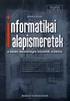 Informatikai alapismeretek Informatika tágabb értelemben -> tágabb értelemben az információ keletkezésével, továbbításával, tárolásával és feldolgozásával foglalkozik Informatika szűkebb értelemben-> számítógépes
Informatikai alapismeretek Informatika tágabb értelemben -> tágabb értelemben az információ keletkezésével, továbbításával, tárolásával és feldolgozásával foglalkozik Informatika szűkebb értelemben-> számítógépes
Alaplap: közös kapcsolódási felület a számítógép részegységei számára
 Alaplap: közös kapcsolódási felület a számítógép részegységei számára AGP-csatlakozó alaplapi vezérlő chip PCI-csatlakozók rögzítőkeret a hűtőhöz FDD-csatlakozó tápegységcsatlakozó S.ATAcsatlakozók P.ATAcsatlakozók
Alaplap: közös kapcsolódási felület a számítógép részegységei számára AGP-csatlakozó alaplapi vezérlő chip PCI-csatlakozók rögzítőkeret a hűtőhöz FDD-csatlakozó tápegységcsatlakozó S.ATAcsatlakozók P.ATAcsatlakozók
5-6. ea Created by mrjrm & Pogácsa, frissítette: Félix
 2. Adattípusonként különböző regisztertér Célja: az adatfeldolgozás gyorsítása - különös tekintettel a lebegőpontos adatábrázolásra. Szorzás esetén karakterisztika összeadódik, mantissza összeszorzódik.
2. Adattípusonként különböző regisztertér Célja: az adatfeldolgozás gyorsítása - különös tekintettel a lebegőpontos adatábrázolásra. Szorzás esetén karakterisztika összeadódik, mantissza összeszorzódik.
RÉSZLETES ÉRETTSÉGI VIZSGAKÖVETELMÉNYEK INFORMATIKÁBÓL
 RÉSZLETES ÉRETTSÉGI VIZSGAKÖVETELMÉNYEK INFORMATIKÁBÓL 1. Információs társadalom 1.1. A kommunikáció 1.1.1. A jelek csoportosítása 1.1.2. Kód, kódolás, bináris kód 1.1.3. A kommunikáció általános modellje
RÉSZLETES ÉRETTSÉGI VIZSGAKÖVETELMÉNYEK INFORMATIKÁBÓL 1. Információs társadalom 1.1. A kommunikáció 1.1.1. A jelek csoportosítása 1.1.2. Kód, kódolás, bináris kód 1.1.3. A kommunikáció általános modellje
Informatika. 3. Az informatika felhasználási területei és gazdasági hatásai
 Informatika 1. Hírek, információk, adatok. Kommunikáció. Definiálja a következő fogalmakat: Információ Hír Adat Kommunikáció Ismertesse a kommunikáció modelljét. 2. A számítástechnika története az ENIAC-ig
Informatika 1. Hírek, információk, adatok. Kommunikáció. Definiálja a következő fogalmakat: Információ Hír Adat Kommunikáció Ismertesse a kommunikáció modelljét. 2. A számítástechnika története az ENIAC-ig
Térinformatika. Térinformatika. GIS alkalmazói szintek. Rendszer. GIS funkcionális vázlata. vezetői szintek
 Térinformatika Térinformatika 1. A térinformatika szerepe 2. A valós világ modellezése 3. Térinformatikai rendszerek 4. Térbeli döntések 5. Térbeli műveletek 6. GIS alkalmazások Márkus Béla 1 2 Rendszer
Térinformatika Térinformatika 1. A térinformatika szerepe 2. A valós világ modellezése 3. Térinformatikai rendszerek 4. Térbeli döntések 5. Térbeli műveletek 6. GIS alkalmazások Márkus Béla 1 2 Rendszer
Háttértárak. a tárolható adatmennyiség nagysága (kapacitás), a gyorsasága, azaz mekkora az adat-hozzáférési idı, az adatsőrőség nagysága.
 Háttértárak A háttértárak nagy mennyiségő adat tárolására alkalmas ki- és bemeneti perifériák. A használaton kívüli programok és adatok tárolása mellett fontos szerepük van az adatarchiválásban, de például
Háttértárak A háttértárak nagy mennyiségő adat tárolására alkalmas ki- és bemeneti perifériák. A használaton kívüli programok és adatok tárolása mellett fontos szerepük van az adatarchiválásban, de például
Első sor az érdekes, IBM PC. 8088 ra alapul: 16 bites feldolgozás, 8 bites I/O (olcsóbb megoldás). 16 kbyte RAM. Nem volt háttértár, 5 db ISA foglalat
 1 2 3 Első sor az érdekes, IBM PC. 8088 ra alapul: 16 bites feldolgozás, 8 bites I/O (olcsóbb megoldás). 16 kbyte RAM. Nem volt háttértár, 5 db ISA foglalat XT: 83. CPU ugyanaz, nagyobb RAM, elsőként jelent
1 2 3 Első sor az érdekes, IBM PC. 8088 ra alapul: 16 bites feldolgozás, 8 bites I/O (olcsóbb megoldás). 16 kbyte RAM. Nem volt háttértár, 5 db ISA foglalat XT: 83. CPU ugyanaz, nagyobb RAM, elsőként jelent
1. tétel: A kommunikációs folyamat
 1. tétel: A kommunikációs folyamat 1. Határozza meg az információ és az adat fogalmát, mutasson példát a kettő különbségére! 2. Beszéljen az információ és az adat mennyiségi jellemzésének módjáról, a használt
1. tétel: A kommunikációs folyamat 1. Határozza meg az információ és az adat fogalmát, mutasson példát a kettő különbségére! 2. Beszéljen az információ és az adat mennyiségi jellemzésének módjáról, a használt
Hardverelemek és feladataik (Hardware components) ember@vodafone.hu
 Hardverelemek és feladataik (Hardware components) 1 A PC-k felépítése A PC alapvetően két részből áll: a téglatest vagy más alakú számítógépházból és a külső egységekből A házban helyezkedik el az alaplap
Hardverelemek és feladataik (Hardware components) 1 A PC-k felépítése A PC alapvetően két részből áll: a téglatest vagy más alakú számítógépházból és a külső egységekből A házban helyezkedik el az alaplap
Hardware alapismeretek
 Alapfogalmak Hardware alapismeretek Hardver (angolul: hardware) A számítógép fizikailag megfogható részeinek összességét értjük. A számítógép működéséhez alapvetőn hardver és szoftver szükséges, a kettő
Alapfogalmak Hardware alapismeretek Hardver (angolul: hardware) A számítógép fizikailag megfogható részeinek összességét értjük. A számítógép működéséhez alapvetőn hardver és szoftver szükséges, a kettő
TANTÁRGY ADATLAP és tantárgykövetelmények. IT alapismeretek
 NymE-SEK Természettudományi és Mőszaki Kar Mősz. Inf. és Gazdaságtud. Intézet TANTÁRGY ADATLAP és tantárgykövetelmények IT alapismeretek Mőszaki informatikai mérnökasszisztens Felsıfokú szakképzés Nappali
NymE-SEK Természettudományi és Mőszaki Kar Mősz. Inf. és Gazdaságtud. Intézet TANTÁRGY ADATLAP és tantárgykövetelmények IT alapismeretek Mőszaki informatikai mérnökasszisztens Felsıfokú szakképzés Nappali
Assembly programozás: 2. gyakorlat
 Assembly programozás: 2. gyakorlat Számrendszerek: Kettes (bináris) számrendszer: {0, 1} Nyolcas (oktális) számrendszer: {0,..., 7} Tízes (decimális) számrendszer: {0, 1, 2,..., 9} 16-os (hexadecimális
Assembly programozás: 2. gyakorlat Számrendszerek: Kettes (bináris) számrendszer: {0, 1} Nyolcas (oktális) számrendszer: {0,..., 7} Tízes (decimális) számrendszer: {0, 1, 2,..., 9} 16-os (hexadecimális
Tudásszint mérés feladatlap
 Tudásszint mérés feladatlap 9. évfolyam Útmutató: Semmilyen segédeszköz nem használható! A feladatlap kitöltésére 40 perc áll rendelkezésedre! Gondold át válaszaidat! Név:... Dátum:... Iskola:... Osztály:...
Tudásszint mérés feladatlap 9. évfolyam Útmutató: Semmilyen segédeszköz nem használható! A feladatlap kitöltésére 40 perc áll rendelkezésedre! Gondold át válaszaidat! Név:... Dátum:... Iskola:... Osztály:...
11.3.7 Feladatlap: Számítógép összetevők keresése
 11.3.7 Feladatlap: Számítógép összetevők keresése Bevezetés Nyomtasd ki a feladatlapot és old meg a feladatokat. Ezen feladatlap megoldásához szükséged lesz az Internetre, katalógusokra vagy egy helyi
11.3.7 Feladatlap: Számítógép összetevők keresése Bevezetés Nyomtasd ki a feladatlapot és old meg a feladatokat. Ezen feladatlap megoldásához szükséged lesz az Internetre, katalógusokra vagy egy helyi
A feladatok legtöbbször egy pontot érnek. Ahol ettől eltérés van, azt külön jelöljük.
 Szeretettel üdvözlünk Benneteket abból az alkalomból, hogy a Ceglédi Közgazdasági és Informatikai Szakközépiskola informatika tehetséggondozásának első levelét olvassátok! A tehetséggondozással az a célunk,
Szeretettel üdvözlünk Benneteket abból az alkalomból, hogy a Ceglédi Közgazdasági és Informatikai Szakközépiskola informatika tehetséggondozásának első levelét olvassátok! A tehetséggondozással az a célunk,
DIGITÁLIS ADATTÁRAK (MEMÓRIÁK)
 DIGITÁLIS ADATTÁRAK (MEMÓRIÁK) A digitális berendezések a feladatuk ellátása közben rendszerint nagy mennyiségű adatot dolgoznak fel. Feldolgozás előtt és után rendszerint tárolni kell az adatokat ritka
DIGITÁLIS ADATTÁRAK (MEMÓRIÁK) A digitális berendezések a feladatuk ellátása közben rendszerint nagy mennyiségű adatot dolgoznak fel. Feldolgozás előtt és után rendszerint tárolni kell az adatokat ritka
Adathordozók Urbanszky Andrea (URARABI.ELTE)
 Adathordozók Urbanszky Andrea (URARABI.ELTE) Lyukkártya 18. század közepétől használják, például szövőszékekben, verklikben, ezek adták az ötletet a számítástechnikai felhasználáshoz. Az 1990-es évekig
Adathordozók Urbanszky Andrea (URARABI.ELTE) Lyukkártya 18. század közepétől használják, például szövőszékekben, verklikben, ezek adták az ötletet a számítástechnikai felhasználáshoz. Az 1990-es évekig
